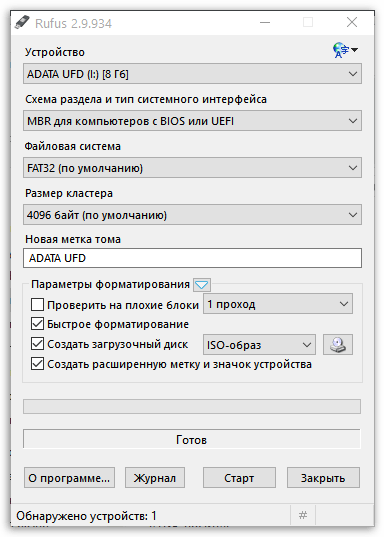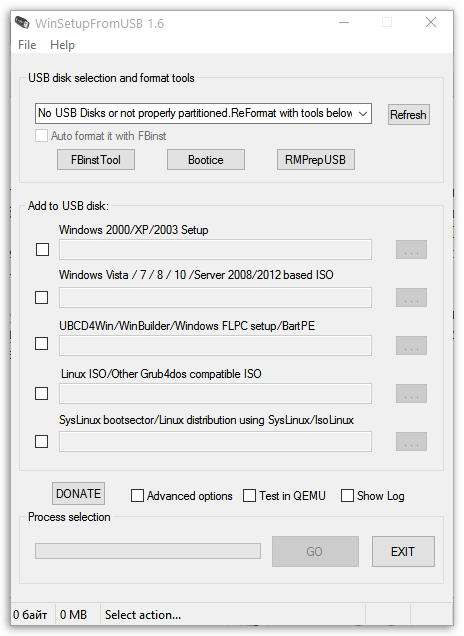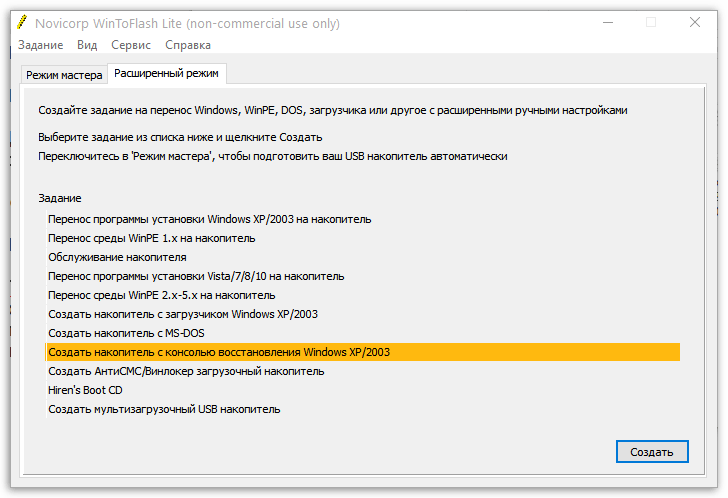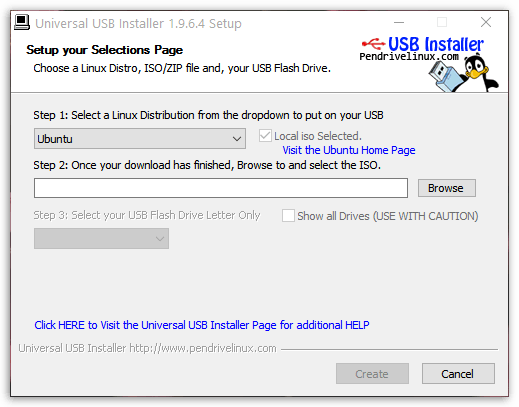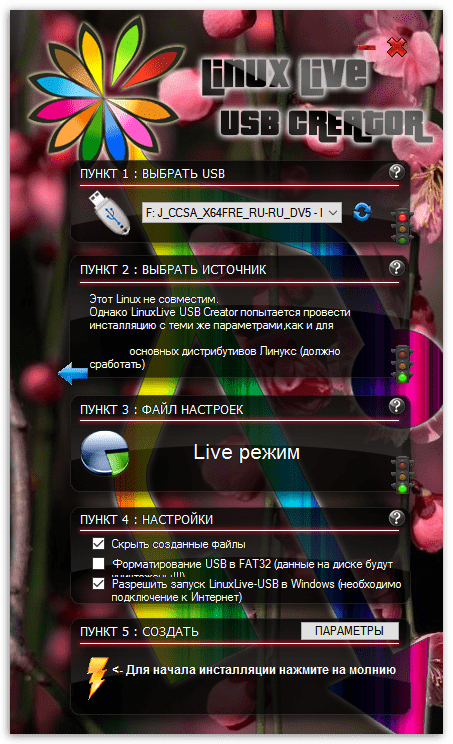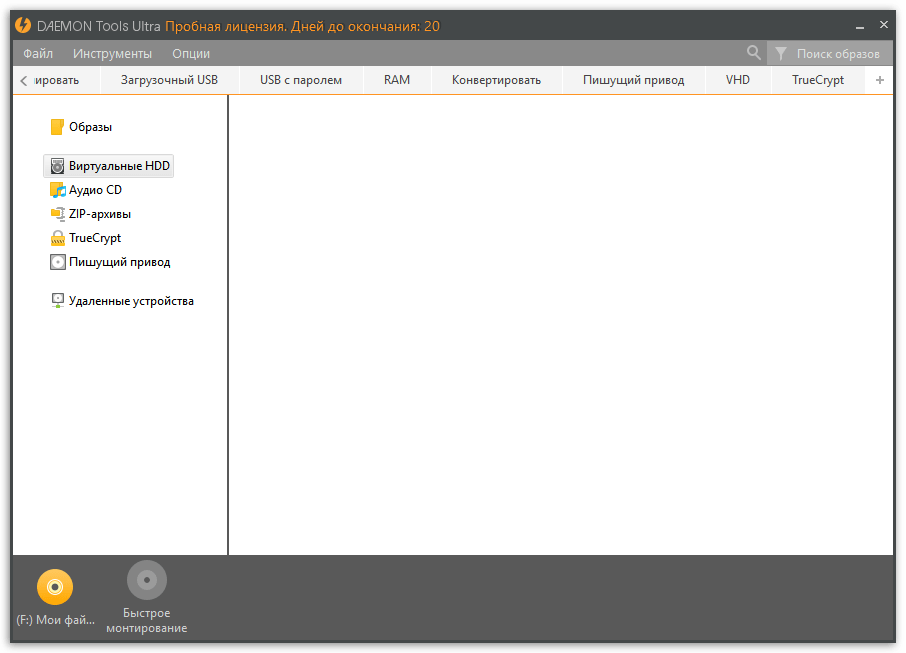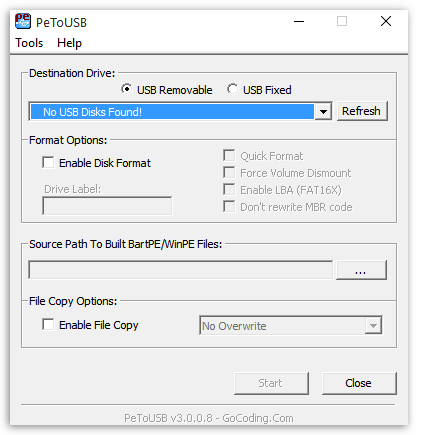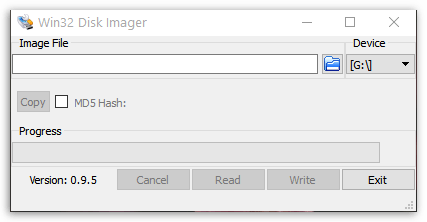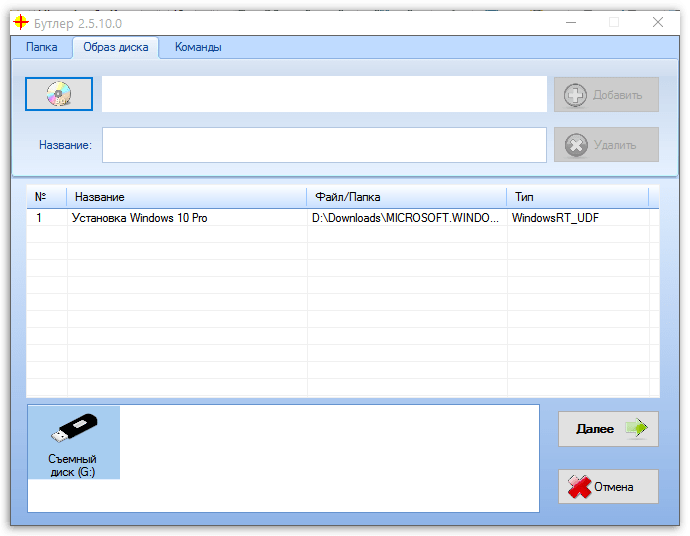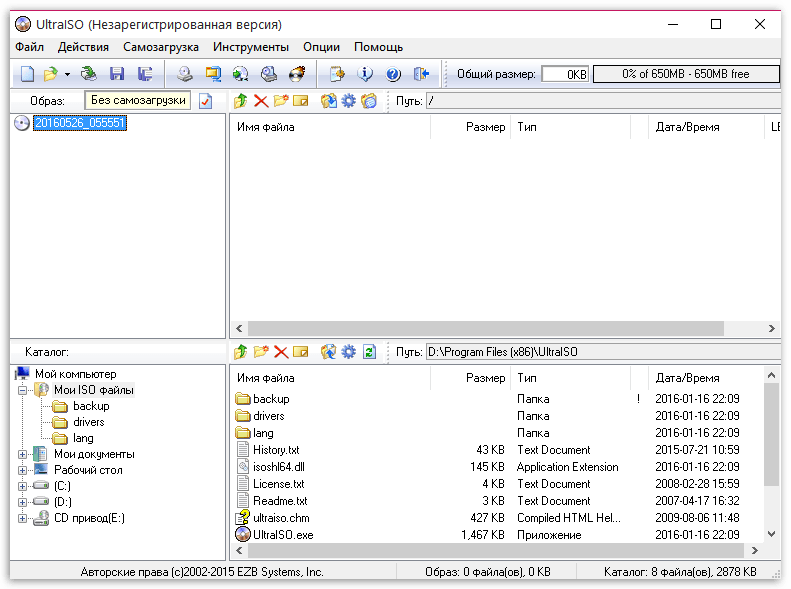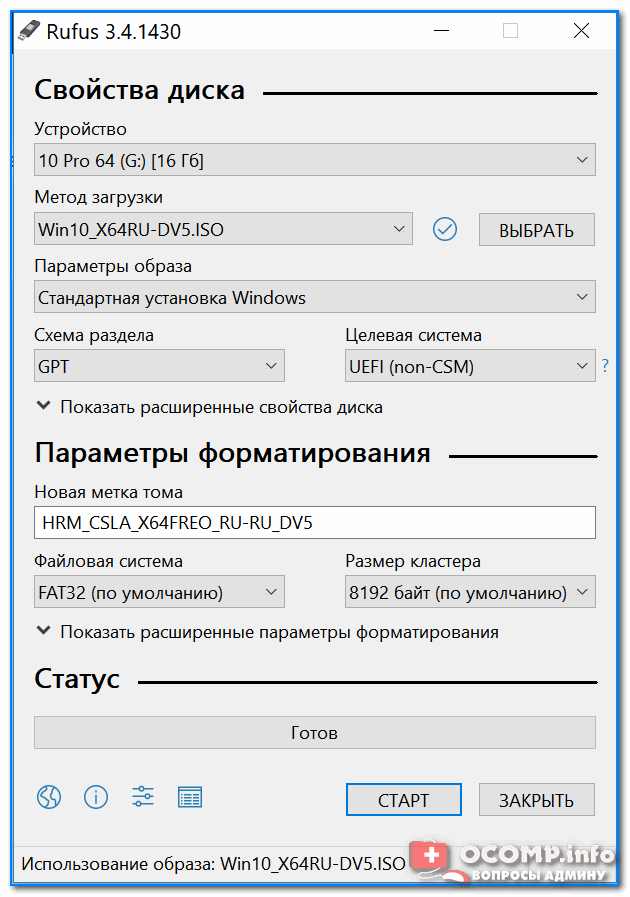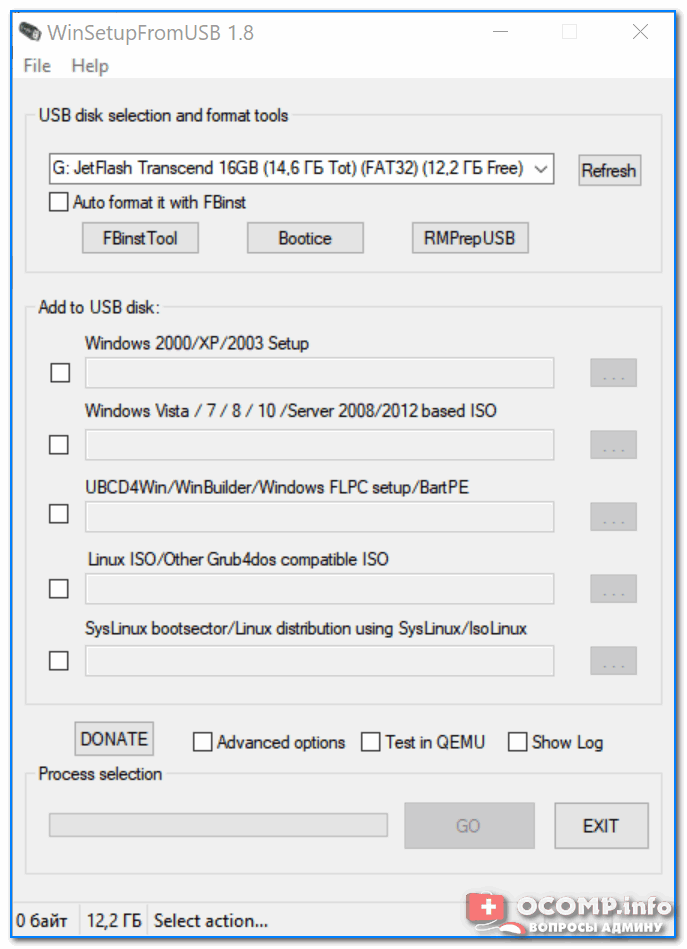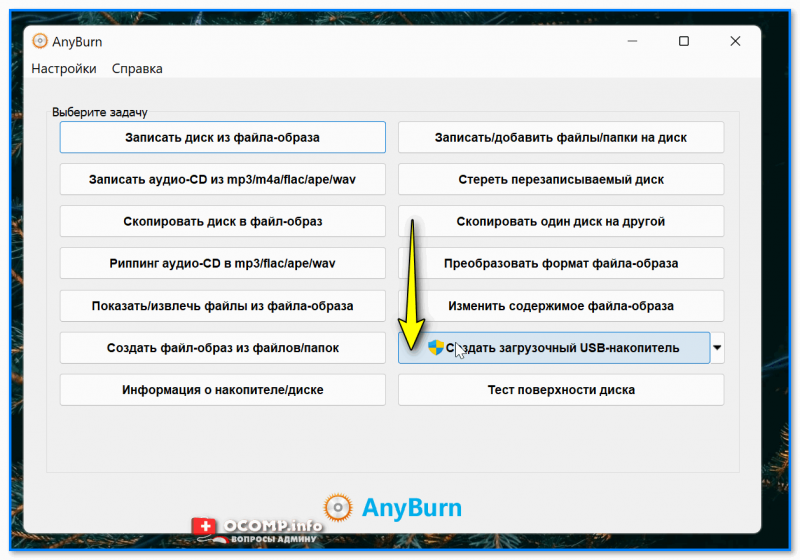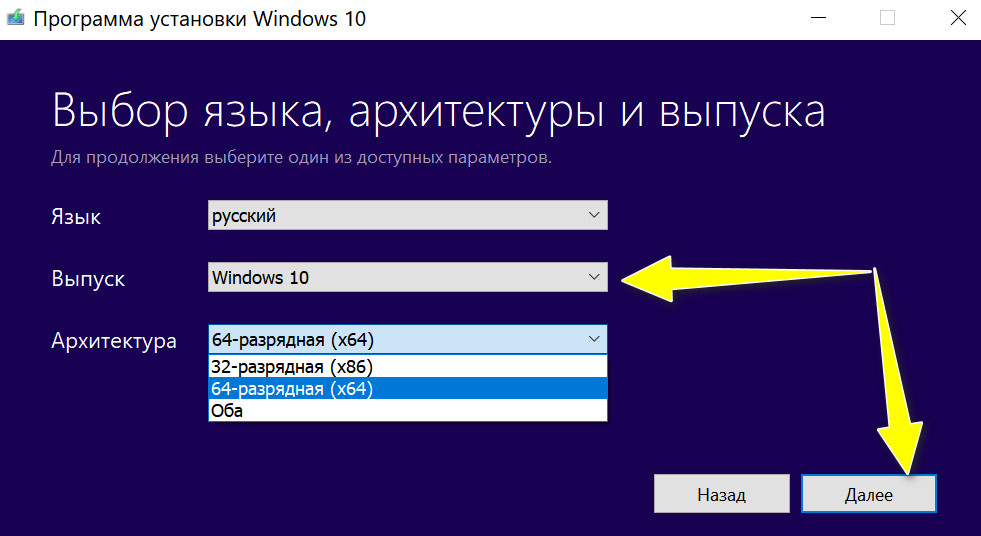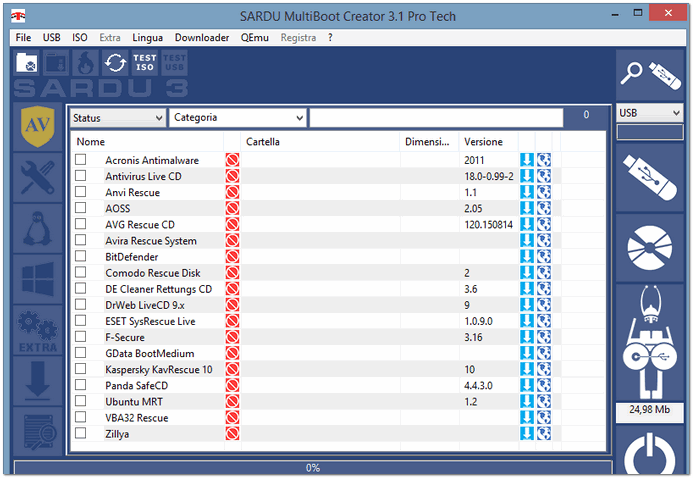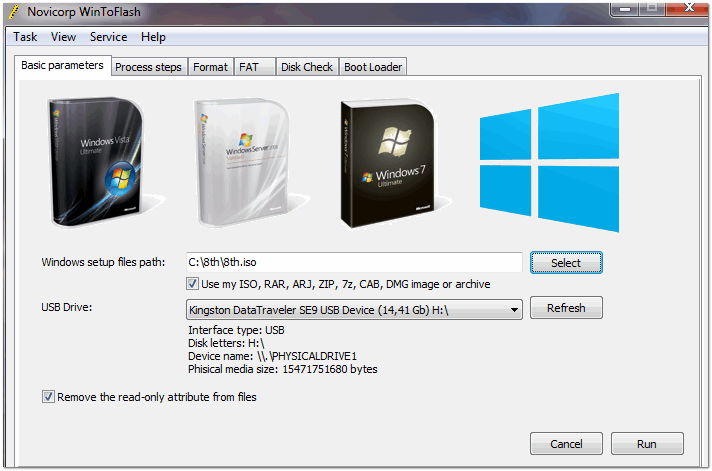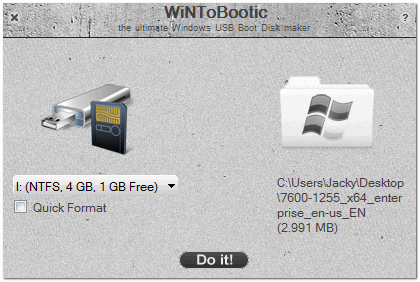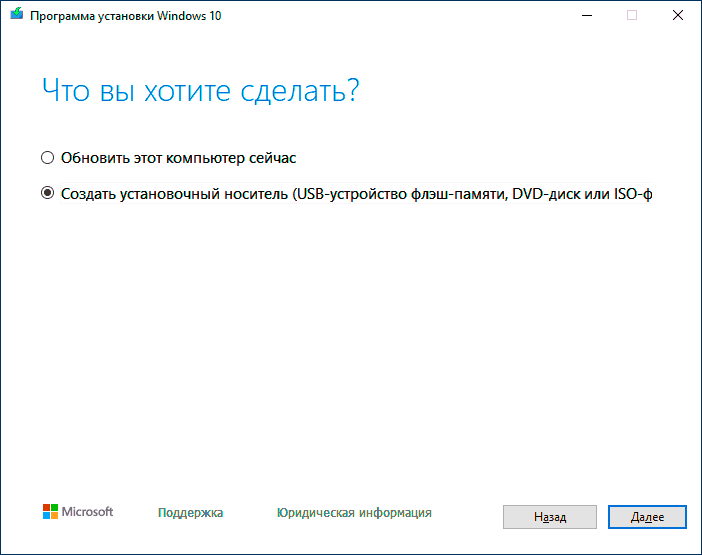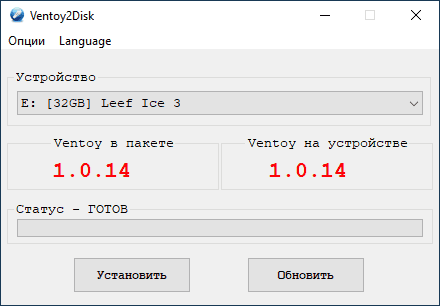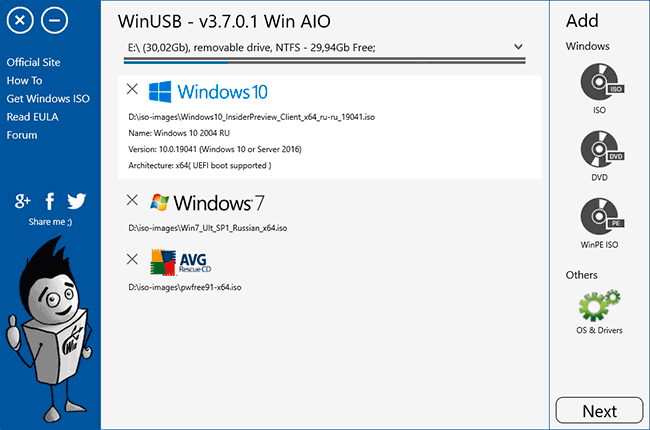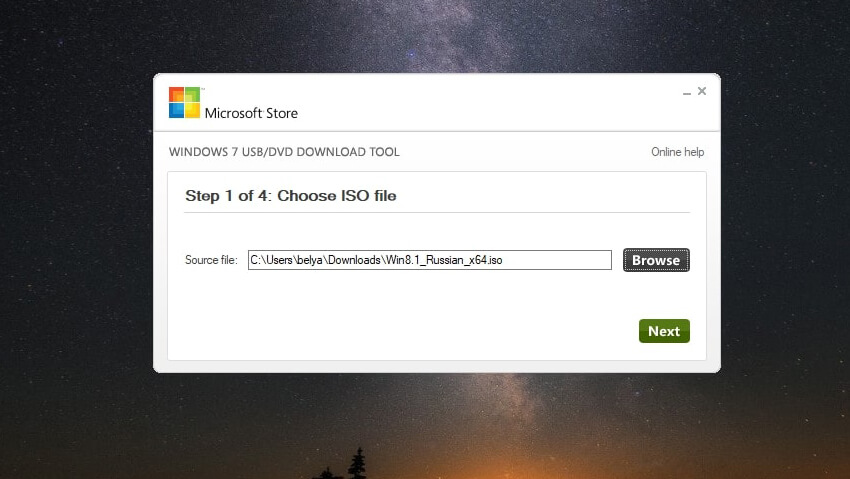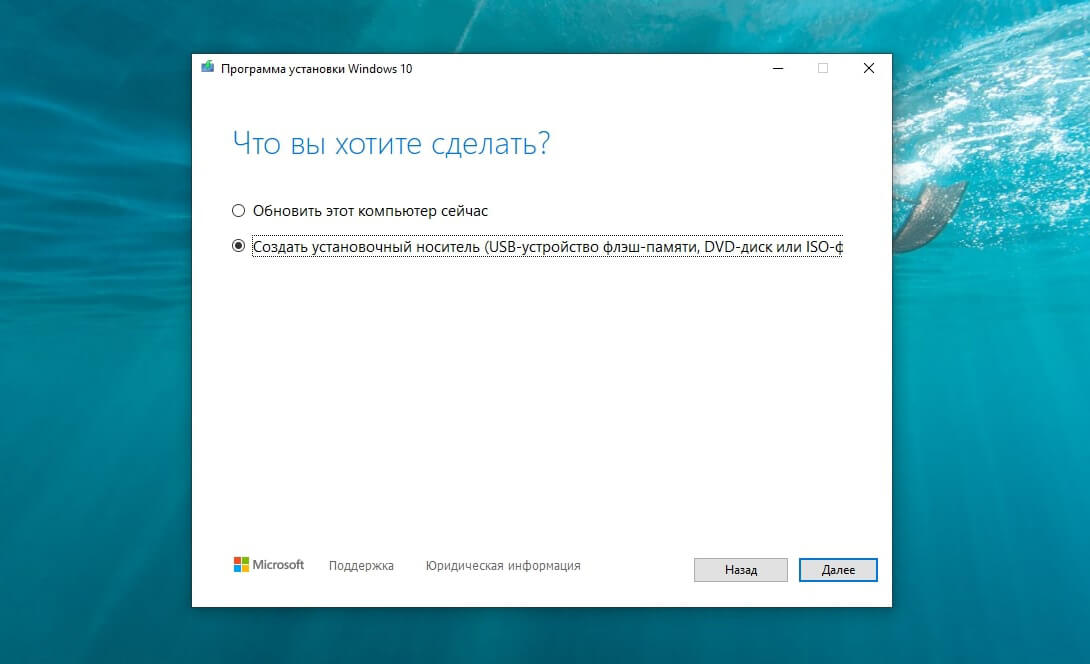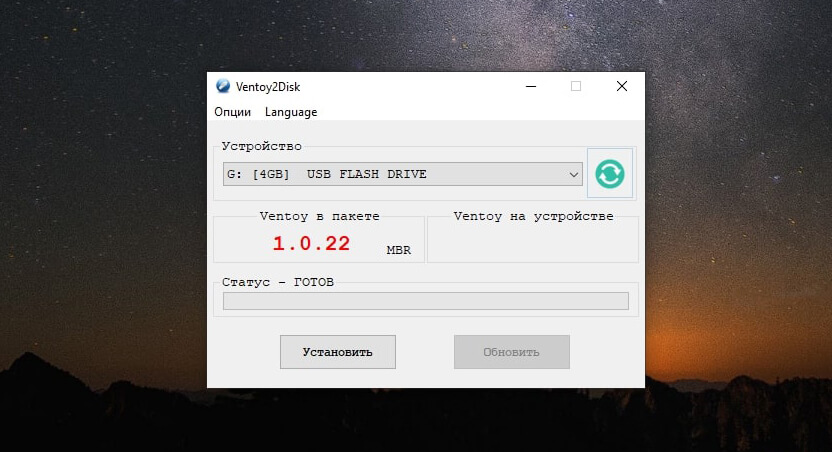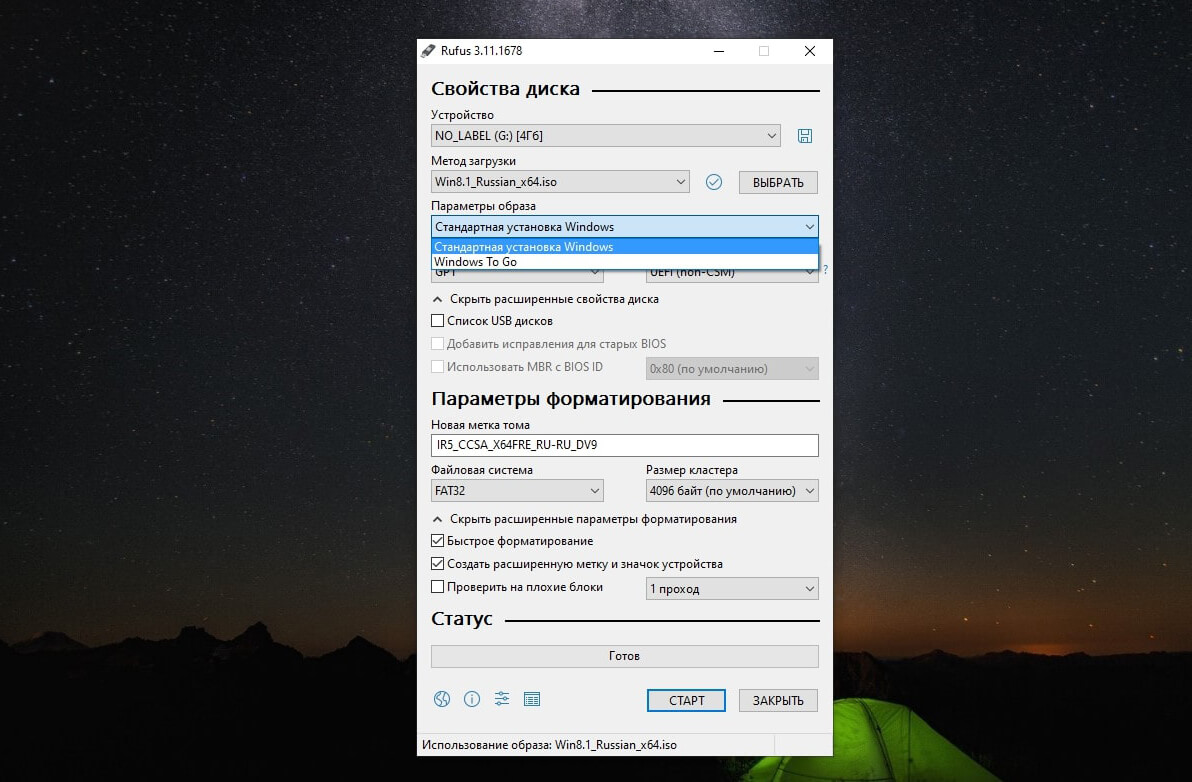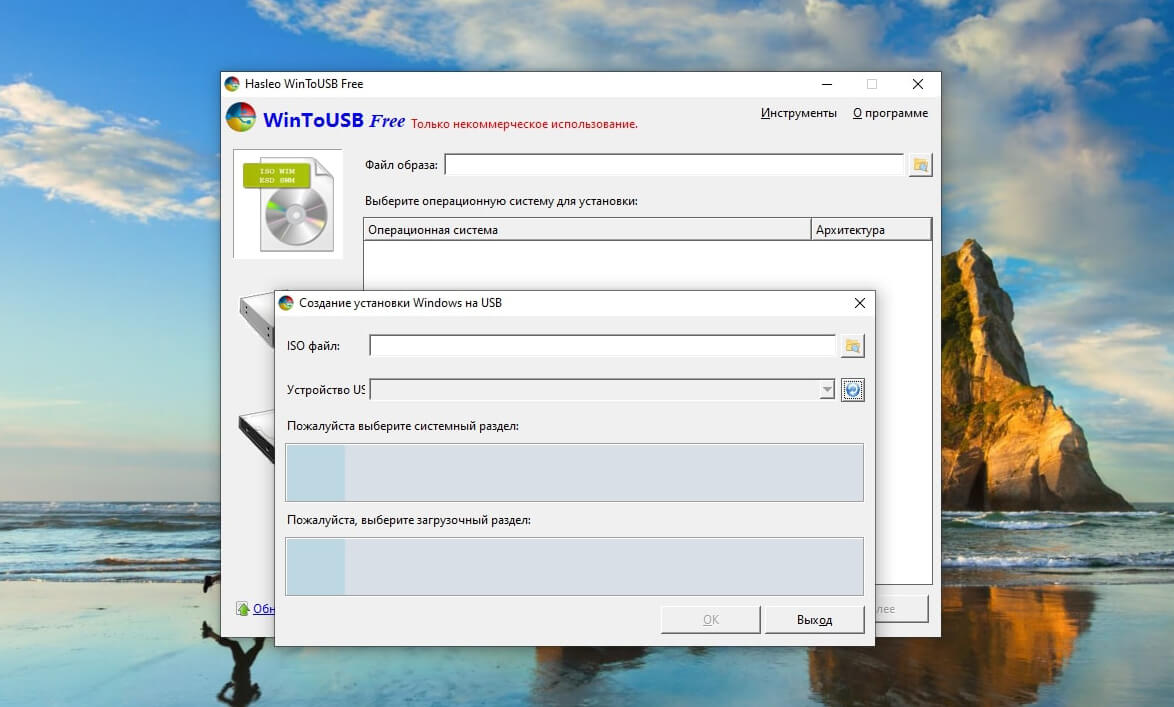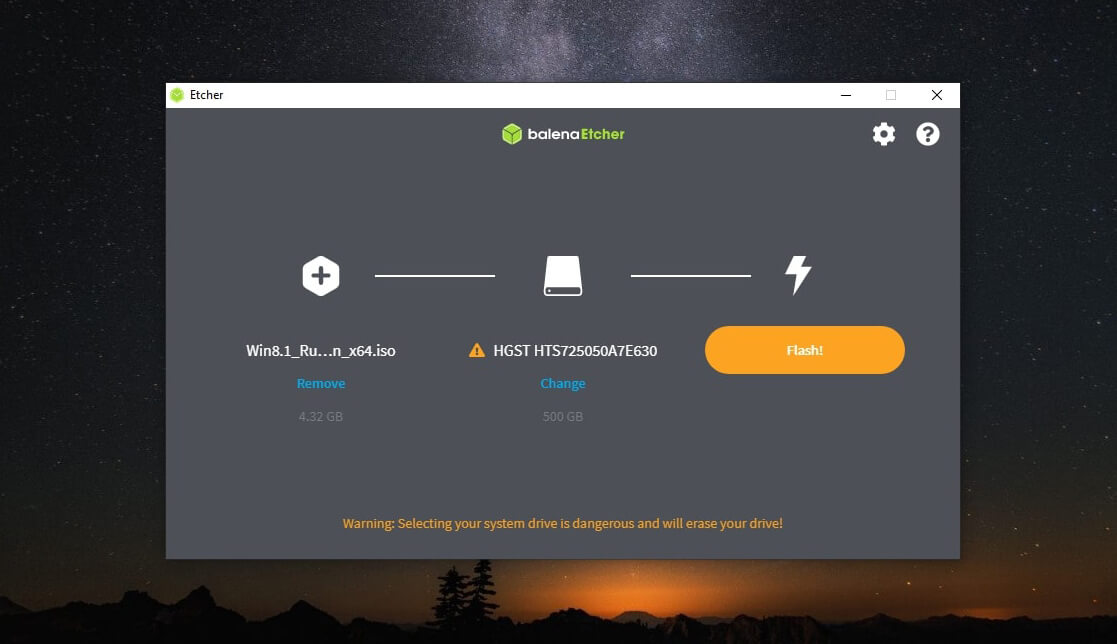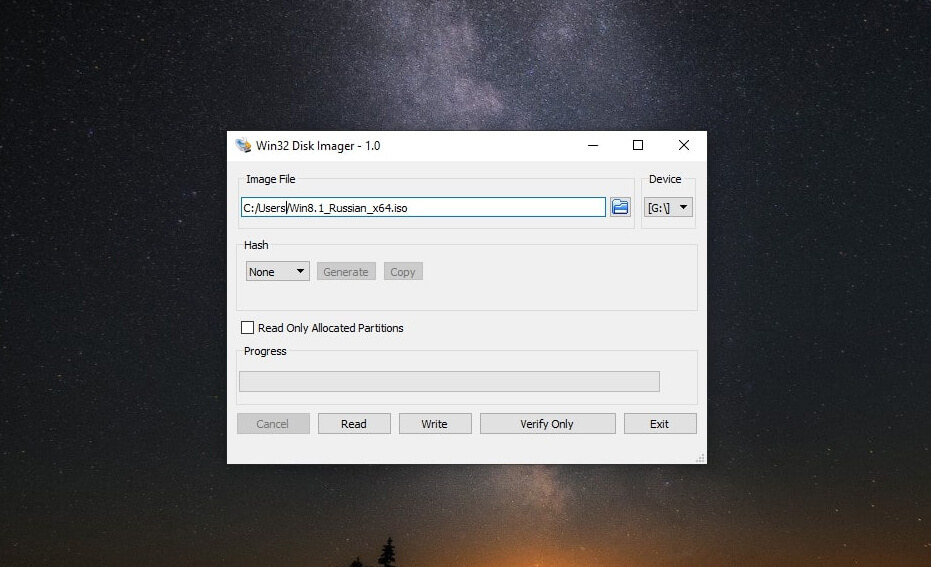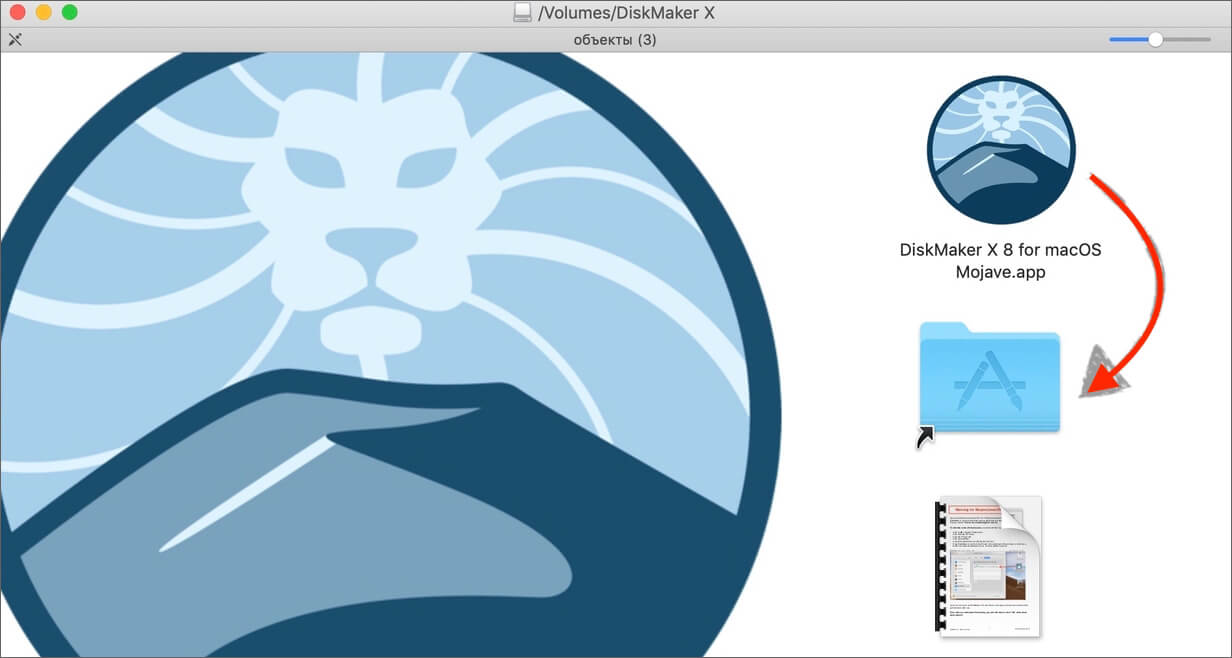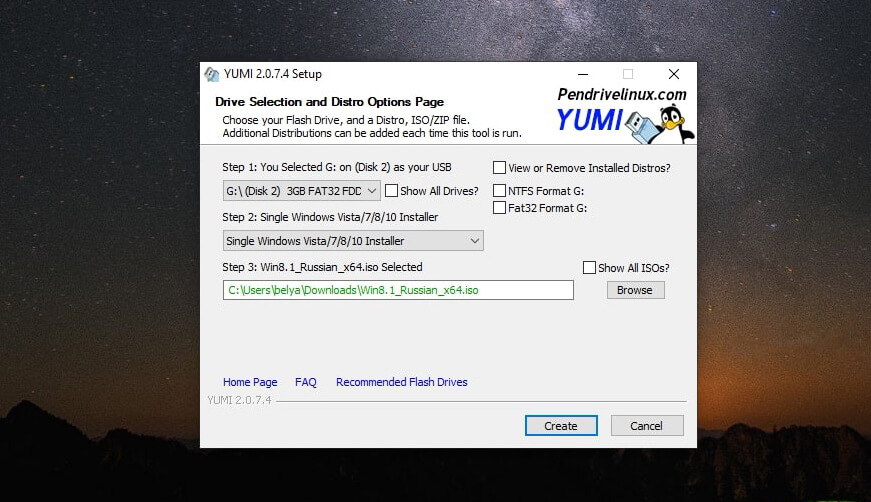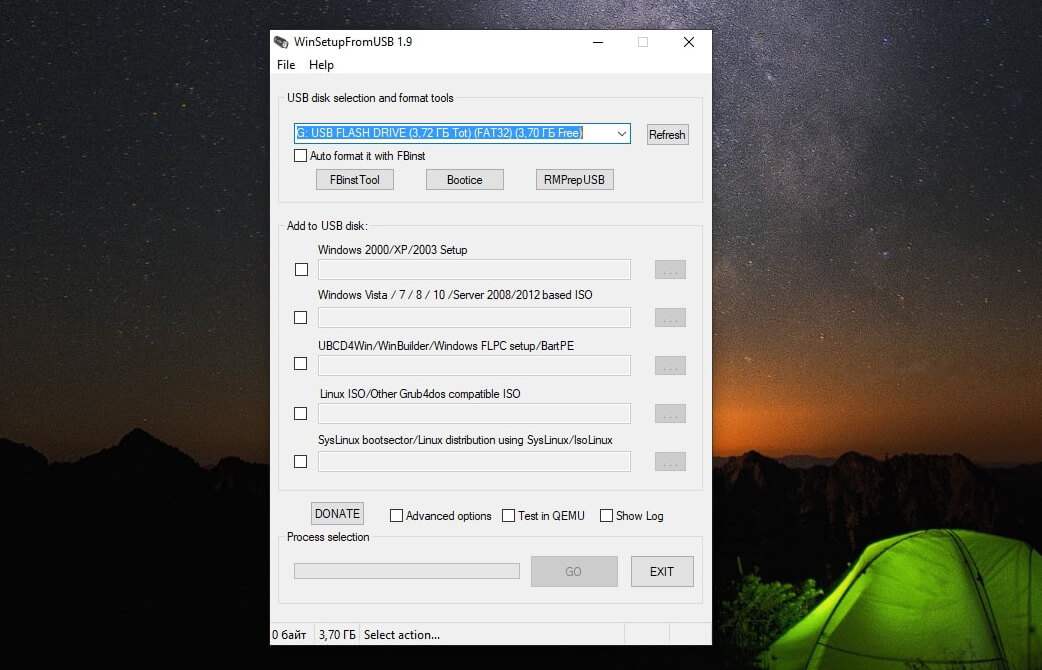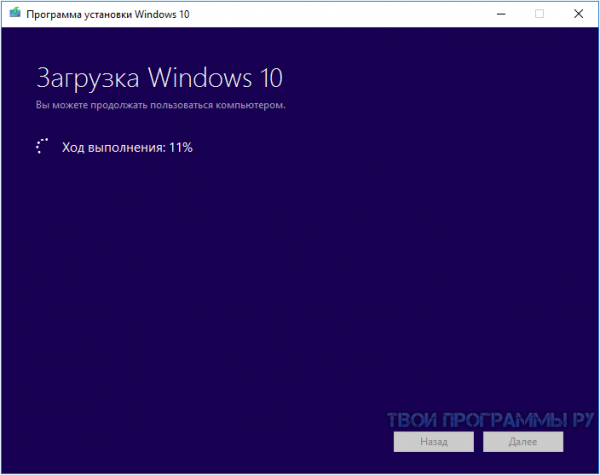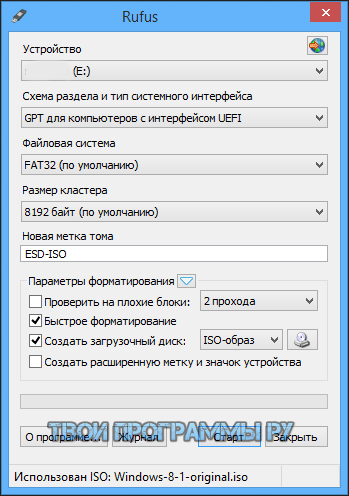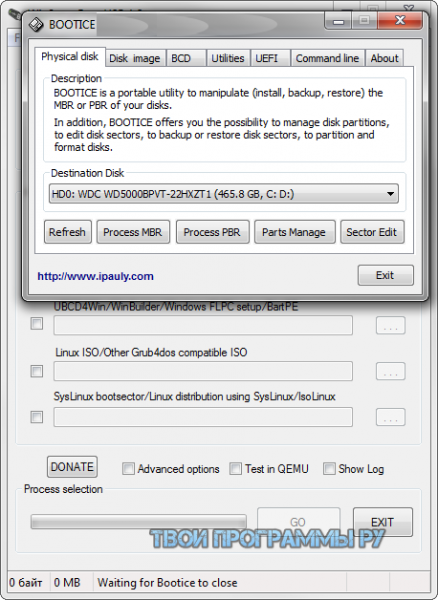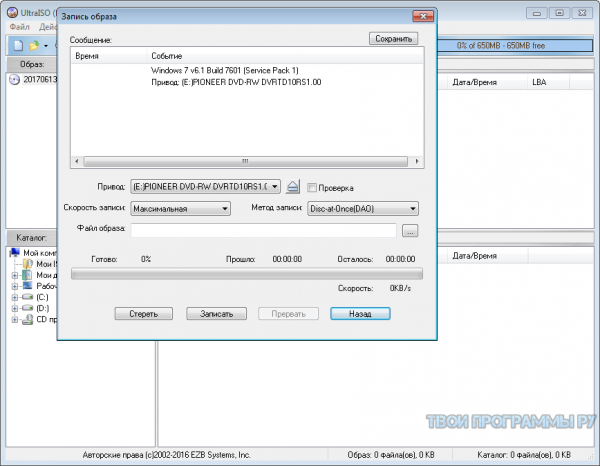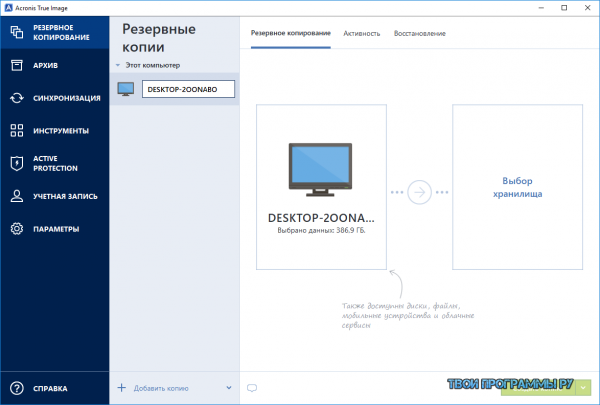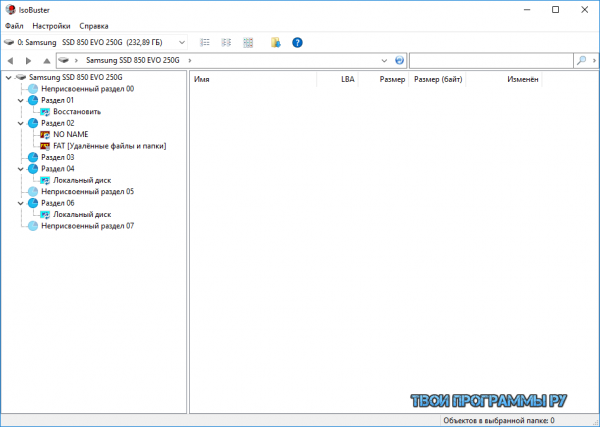Вставьте USB-накопитель, выберите одну из утилит для Windows, macOS или Linux, и через несколько минут всё будет готово.
1. Rufus
- Цена: бесплатно.
- Платформа: Windows.
Один из самых популярных инструментов, позволяющий подготовить установочную флешку с Windows или Linux всего в несколько кликов. Помимо основной функции умеет проверять диски на целостность, а также добавлять в загрузочный образ полезные утилиты для тестирования.
Скачать с официального сайта →
2. Etcher
- Цена: бесплатно.
- Платформы: Windows, macOS, Linux.
Кросс‑платформенное приложение с простым и удобным интерфейсом, которое поможет развернуть установочный образ на карту памяти или USB‑флешку. Всё, что нужно сделать, — это выбрать файл образа, целевой диск и нажать кнопку Flash. После записи Etcher может проверить чтение диска и автоматически отмонтировать его.
Скачать с официального сайта →
3. Windows USB/DVD Download Tool
- Цена: бесплатно.
- Платформа: Windows.
Фирменная утилита Microsoft, которая изначально была предназначена для записи образов Windows 7. Тем не менее она также поддерживает более новые версии этой операционной системы и по‑прежнему актуальна. Благодаря аскетичному интерфейсу допустить какую‑нибудь ошибку в процессе работы просто нереально.
Скачать с официального сайта →
4. WinToUSB
- Цена: бесплатно / 29,95 доллара.
- Платформа: Windows.
В отличие от предыдущих, эта программа предназначена для создания дисков, с которых ОС будет загружаться и работать без установки. Источниками могут выступать образы в различных форматах, DVD‑диски или инсталлированная на компьютере Windows.
Скачать с официального сайта →
5. Win32 Disk Imager
- Цена: бесплатно.
- Платформа: Windows.
Предельно простой инструмент для записи загрузочных дисков с минимальным количеством настроек. Помимо развёртывания готовых образов, умеет создавать полные резервные копии дисков и карт памяти для последующего быстрого восстановления.
Скачать с официального сайта →
6. Universal USB Installer
- Цена: бесплатно.
- Платформа: Windows.
Функциональная утилита создаёт загрузочную флешку для установки системы. Поддерживает все версии Windows и многочисленные дистрибутивы Linux. При этом умеет не только использовать готовые образы, но и автоматически скачивать их из интернета.
Скачать с официального сайта →
7. WinSetupFromUSB
- Цена: бесплатно.
- Платформа: Windows.
Мощное приложение, с которым всего за несколько минут можно записать установочный диск Windows или Linux. WinSetupFromUSB поддерживает BIOS и UEFI, а также образы различных форматов и имеет множество полезных инструментов для работы с дисками.
Скачать с официального сайта →
8. UNetbootin
- Цена: бесплатно.
- Платформы: Windows, macOS, Linux.
Кросс‑платформенная утилита с открытым исходным кодом, которая поможет создать загрузочный диск практически любого Linux‑дистрибутива. Для записи можно использовать имеющийся образ или скачать его из интернета прямо через UNetbootin.
Скачать с официального сайта →
9. DiskMaker X
- Цена: бесплатно.
- Платформа: macOS.
Простое приложение для создания установочных флешек macOS. DiskMaker X не имеет интерфейса: выбор образа и целевого диска осуществляется через диалоговые окна, а об окончании процесса вы узнаете из системного уведомления.
Скачать с официального сайта →
10. Install Disk Creator
- Цена: бесплатно.
- Платформа: macOS.
Очень простая утилита для записи загрузочных флешек с macOS, с которой справится даже самый неопытный пользователь. Install Disk Creator автоматически распознаёт скачанный установщик из папки «Программы», и всё, что остаётся сделать, — это выбрать флешку, на которую его нужно развернуть.
Скачать с официального сайта →
Читайте также 💿💻🤔
- 12 вещей, которые нужно сделать после установки Windows 10
- 6 способов сделать загрузочную флешку с Windows
- Как создать образ диска в формате ISO
- Как установить Linux: подробнейшая инструкция
- Как установить macOS через виртуальную машину
В нашем обзоре уделим внимание специализированным программам, с помощью которых проще всего создавать загрузочные Live USB флешки самого разного назначения — сборки на основе Ubuntu, Linux Mint, Fedora, Debian, OpenSUSE, Puppy Linux а так же сборки для ремонта файловой системы, восстановления данных, разделения дисков либо лечения ПК от вирусов.
Каждую из программ объединяет безотказность и простота в использовании — причем некоторые из них вообще предложат сразу перейти на сайт разработчика для загрузки самого свежего выбранного дистрибутива. Ведь прошли времена, когда нам для записи образа на флешку, нужно было вручную прописывать загрузочные сектора и тратить время на изучения особенностей файловой системы и консольных команд. Для начала нам понадобится сам носитель с объемом не менее 4 Гб и смена загрузочного устройства в BIOS для загрузки с флешки — заходим в BIOS и выбираем загрузку с USB.
Общий рейтинг
Общие сведения
Общие сведения:
Стоимость
Интерфейс
Простота использования
Функционал
Популярность
Рейтинг
бесплатно
русский
7
10
10
9
бесплатно
русский
8
9
7
8
бесплатно
русский
10
6
8
8
бесплатно
русский
10
6
8
8
бесплатно
русский
8
8
8
7
бесплатно
английский
9
7
5
6
бесплатно
русский
8
6
4
6
бесплатно
английский
9
5
5
6
бесплатно
английский
6
5
3
5

Первая в нашем обзоре программа не совсем предназначена для создания загрузочных носителей, точнее эта функция не является её основной, но UltraISO срабатывает даже в том случае, когда пасуют Universal-USB-Installer и Unetbootin-Windows.
Основной задачей UltraIso служит создание, конвертирование, редактирование и запись различных образов на все виды носителей, включая интересующие нас USB флешки и жесткие диски в режимах USB-HDD и USB-ZIP.
Ультра Исо не поможет с загрузкой образов Windows из Сети — эта задача возложена на крепкие плечи пользователей, но вот с записью справляется на ура.
Рассмотрим последовательность действий для создания загрузочной флешки с Windows из ранее загруженного на ПК ISO файла, либо любого из 30-ти форматов образов, поддерживаемых программой.
- Откройте имеющийся образ в программе: Файл — открыть;
- В разделе Самозагрузка выберем пункт — Записать образ Жесткого диска;
- Напротив Disk Drive выбираем из списка нашу флешку;
- Метод записи USB-HDD и снимаем отметку с Create Boot Partition (если есть);
- Жмем кнопку «Записать» и увлеченно наблюдаем за процессом.
Полный обзор »

Очередная кроссплатформенная утилита под Windows для записи LiveUSB из ISO образов, которые так же как и в первом случае можно загружать прямо с сайтов разработчиков, используя загрузчик Syslinux.
Основные отличия UNetbootin от Universal-USB-Installer в русификации и поддержке большего числа дистрибутивов, а также возможности выбора для загрузки различных версий операционной системы — например, можно выбрать FreeBSD и любую версию от 6.3 до 8.0, включая 64-битные.
UNetbootin позволяет закачивать различные системные утилиты — Parted Magic для работы с разделами дисков, Backtrack для анализа сетей включая Wi-Fi, NTPasswd утилиты для сброса паролей в Windows системах и много других.
Присутствует режим установки содержимого ISO образа Windows на жесткий диск HDD по сети (frugal install), которого нет в других рассмотренных программах.
Также программа позволяет не форматировать носитель, а значит не будут потеряны данные уже находящиеся на флешке, при записи ISO образа. На это стоит обратить внимание в том случае, когда USB носитель большого размера и процесс копирования занял бы много времени.
Полный обзор »

Далее в нашем обзоре идут совсем небольшие программки, не имеющие большого количества возможностей как у старших товарищей, но вполне неплохо справляющиеся с основной задачей — созданием загрузочных usb носителей.
Rufus позволит предварительно проверить устройство на наличие плохих блоков, количество проходов стоит устанавливать не более 2-х, если не желаете состариться, пока проверка будет закончена. Пошаговая инструкция к нему также довольно легкая
- В разделе Устройство выберите вставленный USB носитель, в следующем пункте меню «Схема раздела» выбираем MBR для компьютеров с BIOS.
- В случае, если ваша флешка объемом менее 4 Гб — сделайте выбор на файловой системе FAT32, либо NTFS если объем флешки больше 4 Гигабайт.
- Главная отметка — ставьте галочку возле пункта «Создать загрузочный диск» и кликом на иконку с CD диском, укажите путь к образу на жестком диске.
- После того как Руфус запишет файлы Windows, можно вставить флеш накопитель в USB разъем ПК и загрузиться с него.
Полный обзор »

WinSetupFromUSB отлично подходит продвинутым пользователям. Портативная утилита имеет массу настроек распаковки и записи для usb-флешки, поддерживается мультизагрузочная флешка с несколькими разными версиями Винды на борту. Вместо флэшки допускается использование любого внешнего накопителя большого объема, например, внешних жестких дисков или SD карт с переходником для ноутбука.
Запись образа на флешку со стандартными настройками под силу даже новичку! Дальше все стандартно — вставьте флешку, укажите приоритет при загрузке. Теперь запускаем ее из-под dos, кликаем на нужную ОС в контекстном меню Груба и пробуем установить Windows 7 – 10, используя стандартный способ.
Единственное «но» – образ обязательно должен быть в ISO. Если он дополнительно завернут в ZIP или RAR, то необходимо его распаковать, а mdf можно конвертировать через виртуальный привод Daemon Tools Lite, PowerISO и т.д.
Полный обзор »

WinToFlash – удобная программа для записи образа на флешку. Средство работает с образами разных форматов, не требует знания командной строки и наличия оптического дисковода. Его высоко оценят как новички, так и продвинутые пользователи по причине легкости русскоязычного графического интерфейса и возможности создания установочной мультизагрузочной флешки.
Т.е. вы можете записывать образы сразу нескольких разных Windows – от XP до 10. Во время запуска ПК с установочной флешки подгрузится grub4dos и предложит загрузить установщик любой из записанных ОС. Остается только выбрать. Далее идет стандартный процесс. Причем, инсталлятор нормально запустится как под UEFI, так и с обычным БИОС. Единственное отличие для EFI – необходимо, чтобы накопитель имел стиль разделов GPT. Лучше предварительно проверить это и конвертировать его Акронисом, Windows Diskpart (встроенные средства OS) или другим софтом.
Кроме того, по заявлениям разработчиков, установочный инструмент может устранять ошибки запуска ПК, попробуйте заранее пройтись им после подготовки флешки. Может быть прога «починит» загрузчик и вам больше и не нужно будет пробовать переустановить ОС Windows.
Полный обзор »

Universal-USB-Installer — программа с английским языком интерфейса, однако пусть вас это не пугает, каждый из 3-х шагов прост и понятен. В первом шаге нам предложат выбрать дистрибутив для копирования на USB носитель — программа подготовит загрузочный сектор для выбранного дистрибутива и даже предложит перейти на сайт для его загрузки, если это необходимо. Важно, что вы можете с легкостью использовать любой ISO образ, поскольку модифицированные загрузочные образы пользуются большой популярностью в сети Интернет.
В шаге 2 — указываем путь к образу на диске кнопкой Browse, в нашем примере это образ в формате ISO — W8x64_REACTOR_FULL_04.13.iso
На шаге 3 останется выбрать USB носитель, который делаем загрузочным и нажать кнопку Create.
В последнем окне нас предупредят о параметрах которые будут изменены, после чего останется следить за ходом создания USB носителя с Windows:
- Флешка будет отформатирована;
- Все существующие на ней данные будут удалены;
- Будет создана запись MBR (старая запись будет перезаписана);
- Записана новая метка диска;
- Установлена Windows 8;
Полный обзор »

Также у нас найдется место для совсем простых и маленьких утилиток, в противовес «монстрам» из первых строчек обзора.
WiNToBootic имеет всего три кнопки, по нажатию первой — выбираем USB флешку для Windows, вторая кнопка — поможет указать путь к ISO файлу с загрузочным образом, а третья — собственно начать форматирование.
Но WiNToBootic не так проста как пытается казаться на первый взгляд. Программа с радостью, в нужный момент подскажет начинающему пользователю о не верно выбранном формате носителя, либо когда используется неподходящий ISO образ и так далее.
WiNToBootic вполне имеет право занять достойное место в обзоре, благодаря простоте и максимально оптимизированному интерфейсу и конечно, неплохому чувству юмора автора.

Windows 7 USB DVD download tool поможет вам не только записать образ на флешку, но и предварительно скачать свежую Винду с серверов Microsoft. Алгоритм программного обеспечения не всегда работает надежно, но с ним вам не придется ломать голову над поисками iso-образа в интернете. Приложение тянет чистые официальные сборки ОС с оригинальными установочными файлами без активаций и прочего лишнего.
Это очень удобно, если вы хотите ознакомиться со свежей версией Десятки до обновления на рабочей машине или часто ставите Виндовс на новые нетбуки и ноутбуки, имея лицензионные ключи. Из минусов решения стоит выделить минимальное количество настроек, длительные процесс скачивания ИСО и монтирования образа на флэш-диск. Естественно, все параметры программа выбирает автоматически, поэтому больше подходит для новичков, нежели администраторов.
Полный обзор »

Microsoft Windows Installation Media Creation Tool
Обязательно нужно упомянуть и о второй, более функциональной официальной утилите Microsoft для создания загрузочных флешек Windows 7, 8.1 и Windows 10.
Принципиальное отличие от всех программ в обзоре — создание только указанных выше образов Windows, при этом происходит загрузка только официальных дистрибутивов с серверов Microsoft. Незаменимая вещь, если вас интересует установка чистой версии Windows: в наличии имеется код регистрации и прочая важная информация.
Утилита существует только на английском, но все интуитивно понятно:
- Загружаем программу со страницы Microsoft — http://windows.microsoft.com/en-us/windows-8/create-reset-refresh-media;
- Выбираем язык операционной системы, версию Windows и разрядность системы;
- Выбираем что будем создавать — загрузочную флешку или DVD диск c Windows;
- Ожидаем загрузки дистрибутива Windows с серверов Microsoft и окончания процесса записи.
Очень надеемся, что наш обзор поможет вам в выборе программы для записи загрузочных флешек с Windows, в зависимости от именно ваших задач и наличия свободного времени, которое вы готовы потратить на изучение интерфейса и возможностей самих программ. Мы рассмотрели самые популярные проги, но только две из них поддерживают мультизагрузку. Конечно, можно было бы еще упомянуть Бутлер, SARDU MultiBoot creator, Xboot и прочие аналоги, но их функционал подобен уже упомянутому ПО, поэтому подробно описывать все опции не имеет смысла. Также не были упомянуты утилиты для прошивки BIOS материнских плат. Но для этого лучше использовать фирменное ПО производителя. Как правило, оно доступно на официальном сайте Вендора.
Содержание
- Rufus
- WinSetupFromUSB
- WinToFlash
- WiNToBootic
- UNetbootin
- Universal USB Installer
- Linux Live USB Creator
- DAEMON Tools Ultra
- PeToUSB
- Win32 Disk Imager
- Бутлер
- UltraISO
- Вопросы и ответы
Переустановка операционной системы – процесс достаточно простой, особенно если главный инструмент для осуществления данной операции заранее подготовлен – загрузочная флешка.
Сегодня пользователям предлагаются самые разнообразные варианты утилит для создания флешек для установки операционной системы. При этом некоторые утилиты явно рассчитаны на начинающих пользователей, в то время как существуют и куда более функциональные инструменты, предназначенные явно для профессионалов.
Rufus
Начнем с наиболее популярной программы для создания загрузочного накопителя Windows 7 и других версий данной ОС – Руфус. Данная утилита отличается простым интерфейсом, где понадобится лишь выбрать USB-носитель и указать ISO-образ дистрибутива операционной системы, а также поддержкой русского языка, возможностью проверки диска на BAD-блоки и многое другое.
Скачать Rufus
Урок: Как создать загрузочную флешку Windows 10 в программе Rufus
WinSetupFromUSB
Данный инструмент – эффективный способ создать флешку с любой версией Windows, однако, программа явно не рассчитала на новичков, о чем говорит ее высокая функциональность. В то же время это один из лучших инструментов для создания загрузочных и мультизагрузочных носителей, который распространяется абсолютно бесплатно.
Скачать WinSetupFromUSB
WinToFlash
Возвращаясь к простым утилитам для создания USB-накопителей с ОС Windows, нельзя не упомянуть о простой и полностью бесплатной программе WinToFlash. Несмотря на достаточно высокую функциональность, интерфейс приложения построен таким образом, чтобы пользователь без лишних вопросов смог приступить к работе и создать загрузочную флешку.
Скачать WinToFlash
Урок: Как создать загрузочную флешку Windows XP в программе WinToFlash
WiNToBootic
Чрезвычайно простая программа для создания накопителя с образом Windows XP и выше. Приложение отличается минимумом настроек, позволяя лишь указать съемный носитель и файл образа с дистрибутивом операционной системы, после чего сразу начнется непосредственно сам процесс создания загрузочного носителя, который займет всего несколько минут.
Скачать WiNToBootic
UNetbootin
Операционной системой Linux начинают интересоваться все больше пользователей: она совершенно непохожа на ОС Windows, имеет гораздо больше возможностей, а также распространяется абсолютно бесплатно. Если вы хотите установить на свой компьютер ОС Linux, то утилита UNetbootin станет отличным выбором. Данный инструмент имеет базовую функциональность, но при этом позволяет загружать дистрибутивы Linux прямо в главном окне, в связи с чем ее смело можно рекомендовать начинающим пользователям.
Скачать UNetbootin
Universal USB Installer
Еще одна утилита, направленная на создание загрузочных носителей с дистрибутивом ОС Linux.
Как и в UNetbootin, данный инструмент позволяет загружать любой дистрибутив Linux прямо в главном окне (или использовать ранее загруженный образ). В принципе, на этом возможности программы заканчиваются, делая ее отличным инструментов для тех пользователей, кто впервые решил попробовать ОС Linux.
Скачать Universal USB Installer
Linux Live USB Creator
В отличие от Unetbootin и Universal USB Installer, данное приложение – уже куда более интересный инструмент для создания носителя для установки ОС Linux. Помимо возможности загрузки дистрибутива ОС прямо в окне программы, стоит выделить возможность запуска Linux из-под Windows. Для этого на флешку будет записан не только образ операционной системы, но и загружены файлы виртуальной машины VirtualBox, позволяя запускать Linux в Windows прямо с накопителя.
Скачать Linux Live USB Creator
DAEMON Tools Ultra
DAEMON Tools Ultra – популярное программное решение для обширной работы с образами. Одной из возможностей приложения является, конечно, возможность создания загрузочных флешек, причем поддерживаются как дистрибутивы ОС Windows, так и Linux. Единственный нюанс – программа является платной, но с бесплатным пробным периодом.
Скачать DAEMON Tools Ultra
PeToUSB
Возвращаясь к теме утилит для работы с дистрибутивами ОС Windows, стоит отметить простую и полностью бесплатную утилиту PeToUSB, которая отлично себя зарекомендовала в работе со старыми версиями данной операционной системы. Стоит отметить, что если вы осуществляете создание загрузочной флешки уже с современными версиями Windows (начиная с 7-ой), тогда стоит обратить свое внимание на альтернативные варианты, например, WinToFlash.
Скачать PeToUSB
Win32 Disk Imager
Данный инструмент, в отличие, например, от WiNToBootic, является не только инструментом для формирования накопителя, но и отличным выбором для создания резервных копий данных с последующим их восстановлением. Единственный нюанс программы – она работает лишь с образами формата IMG, а как известно, большинство дистрибутивов операционных систем распространяются в популярном формате ISO.
Скачать Win32 Disk Imager
Бутлер
Бутлер – бесплатное решение для создания мультизагрузочного накопителя с ОС Windows. Среди особенностей программы стоит выделить понятный интерфейс (которым не может похвастаться утилита WinSetupFromUSB), управление командами (например, чтобы сразу выставить флешку в качестве основного загрузочного устройства), а также возможностью настроить дизайн меню.
Скачать Бутлер
UltraISO
И напоследок нельзя не упомянуть о наиболее популярной программе не только для создания загрузочных носителей, но и для работы с прожигом дисков, создания и конвертирования образов и другое – это UltraISO. Данный инструмент обладает отличной функциональностью, но в то же время позволит легко и быстро создать флешку для установки как ОС Windows, так и Linux.
Скачать UltraISO
Урок: Как создать загрузочный накопитель Windows 7 в UltraISO
И в заключение. Сегодня мы рассмотрели основные утилиты для создания загрузочных USB-носителей. Каждая программа обладает своими достоинствами и недостатками, в связи с чем что-то конкретное посоветовать достаточно трудно. Надеемся, с помощью данной статьи вы смогли определиться со своим выбором.
Загрузочная флешка или внешний жесткий диск в умелых руках могут стать очень нужным и полезным инструментом с большим количеством вариантов применения. Так, например, с помощью загрузочного внешнего накопителя можно установить/переустановить операционную систему на устройство, не имеющее собственного CD/DVD/BD привода — тот же нетбук или планшет.
Подробнее о создании загрузочных флешек читайте в руководствах: Как создать загрузочную флешку с помощью Rufus и Как записать образ Windows на флешку
Можно провести и предустановочные работы: создание разделов на HDD, форматирование жестких дисков, перенос данных и т.д. Также с помощью загрузочной флешки можно попытаться восстановить поврежденную ОС в случае, если работа с оптическими дисками и приводами опять-таки невозможна. В добавок к этому, с внешним загрузочным накопителем работать гораздо комфортнее и быстрее, да и хранить/переносить флешки или внешний HDD, согласитесь, гораздо удобнее, чем оптические диски!
Для того, чтобы превратить обычный внешний накопитель в загрузочный, необходимо воспользоваться специально предназначенными для этого утилитами. Самые лучшие из существующих на сегодняшний день, вы можете скачать бесплатно из данного набора программ. С их помощью вы получите возможность создавать загрузочные флешки для самых различных целей, будь то загрузочный накопитель с операционной системой, предустановочной ОС (например, windows pe) или загрузочная флешка со специальным набором технических утилит для сканирования и восстановления системы.
Большинство подобных утилит работает с различными видами источников. В качестве исходного программного материала можно использовать софт, находящийся на оптических дисках, в файлах-образах (iso, mdf и др.), а также в свободно скопированном виде на жестких внутренних/внешних накопителях.

По тем или иным причинам, иногда приходится прибегать к помощи загрузочных флешек (их еще называют установочными).
Например, полетела система, поменяли жесткий диск (или др. железо), подверглись вирусному заражению, и теперь необходимо переустановить Windows. Да даже просто восстановить загрузочные записи (загрузчик), поврежденные каким-нибудь вредоносным ПО — и то без такой флешки и не туда, и не сюда 👀.
В этой статье приведу лучшие утилиты (инструменты), которые помогают легко и быстро создавать установочные носители (в том числе флешки) с ОС Windows. Утилиты приведены на мой авторский взгляд, те, с которыми удобно работать и которые, что называется, не подведут!
👉 Ремарка!
1) Для Windows 10/11: при загрузке образа ISO с данной ОС — можно автоматически создать загрузочный носитесь (это позволяет сделать спец. средство от Microsoft).
2) Универсальная инструкция по созданию загрузочной флешки (в разных утилитах).
*
Содержание статьи
- 1 Топ-9 программ и утилит для создания загрузочных флешек
- 1.1 Rufus 👍
- 1.2 WinSetupFromUSB
- 1.3 Ventoy 👍
- 1.4 AnyBurn
- 1.5 Средства от Microsoft
- 1.5.1 Для Windows 10/11
- 1.5.2 Для Windows 7/8
- 1.6 Sardu
- 1.7 WintoFlash
- 1.8 WiNToBootic
- 1.9 UltraISO
→ Задать вопрос | дополнить
Топ-9 программ и утилит для создания загрузочных флешек
Rufus 👍
Сайт разработчика: https://rufus.akeo.ie
Инструкция по работе с Rufus: см. гайд (по шагам для Windows 10) || для Windows 11
Rufus 3.4 — главное окно утилиты
Очень простая, бесплатная и легкая утилита, позволяющая создавать загрузочные USB-флешки (причем, поддерживается как классический BIOS, так и более современный вариант UEFI). На мой скромный взгляд: для текущей поставленной задачи — это лучшая программа!
Приложение автоматически найдет все подключенные накопители и предоставит вам информацию о них. Отмечу, что благодаря Rufus можно создавать установочные флешки с самыми разными ОС Windows XP/7/8/10/11 и др.
Для начала работы: вам нужно вставить флешку в USB-порт, выбрать образ, файловую систему, тип системного интерфейса (настройки нужно задавать исходя из того, какую ОС вы записываете и для какого ПК. См. ссылку в начале статьи, в ремарке), и нажать кнопку записи. Через 20-30 минут флешка будет готова!
Основные преимущества:
- простая и интуитивно понятная утилита, всё выполнено в стиле минимализм;
- для работы использует ISO-образы (стандарт);
- поддерживает почти все марки и виды USB-флешек, карт памяти, внешних жестких дисков;
- высокая скорость и надежность работы;
- не нужно устанавливать;
- поддерживаются Windows XP/7/8/8.1/10/11 (32/64 bits);
- полностью на русском языке.
*
WinSetupFromUSB
Сайт разработчиков: http://www.winsetupfromusb.com/
Инструкция по работе с утилитой: см. гайд
WinSetupFromUSB — главное окно (подготовка загрузочной флешки)
Бесплатная утилита с богатым функционалом для быстрого создания загрузочной флешки для установки как ОС Windows (XP/Vista/7), так и других систем (например, Linux).
Программа очень универсальная и безотказная, можно использовать даже в тех случаях и с теми образами ISO, с которыми остальные утилиты просто отказываются работать! Весь процесс создания установочной флешки проходит в несколько щелчков мышки: выбираете образ, задаете настройки из начинает процесс записи…
Основные достоинства:
- простой и приятный интерфейс со множеством настроек;
- позволяет записывать самые разные ОС;
- высокая скорость работы, вкупе с низкими системными требованиями;
- возможность создания мульти-загрузочных флешек!
- поддерживает ISO-образы от таких программ, как: Acronis, Paragon, Defender Offline, Norton Ghost;
- можно создавать загрузочные внешние диски (не только флешки!);
- автоматически может разбивать образы 4+ГБ, при записи FAT 32 флешек;
- можно создать загрузочную флешку, работающую как в BIOS, так и в UEFI;
- встроены подпрограммы для работы с дисками: MULTIpartitionUSBstick, Grub4DOS, SysLinux;
- ведение журнала всех событий.
*
Ventoy 👍
Сайт разработчика: https://www.ventoy.net/
Инструкция по работе: см. гайд
Ventoy — запись загрузочной флешки. Это просто! 👌
Относительно новая утилита (2019г.) для максимально простого создания загрузочных (и мульти-загрузочных) флешек и внешних дисков. Фактически, вам нужно будет только скопировать на флешку те образы ISO, с которых вы хотите загружаться (всё остальное подготовит Ventoy)!
Однозначно рекомендую к знакомству!
Основные достоинства:
- простое использование (флешка подготавливает за 2 шага);
- поддерживается Legacy + UEFI (Secure Boot);
- поддерживается ISO-файлы больше, чем 4GB;
- совместима со всеми популярными ОС Windows, Linux, LiveCD (на сайте разработчика есть раздел с протестированными образами (уже более 250+));
- для добавления нового установочного ISO на флешку — достаточно просто скопировать его на нее!
*
AnyBurn
Сайт: https://anyburn.com/
Как подготовить в ней флешку: см. инструкцию
Замечательная бесплатная утилита, позволяющая не только подготавливать загрузочные флешки, но и всецело редактировать образы ISO (например, удалять из них ненужные файлы, и добавлять нужные 😉).
Обратите внимание на ее интерфейс: все продумано до мелочей — запустил — выбрал нужное действие, и пользуйся! Очень удобно! 👇👌
Создать загрузочный USB-накопитель // главное окно AnyBurn
Основные достоинства:
- очень простой интерфейс;
- поддержка самых разных ISO и возможность подготовки флешек для самых «капризных» устройств (Legacy + UEFI (Secure Boot), ISO больше 4 ГБ на FAT 32 и пр.);
- поддержка всех современных Windows (7/8/10/11);
- полностью на русском!
*
Средства от Microsoft
Для Windows 10/11
👉 Это средство (утилита) хорошо тем, что оно может не только записать ISO-файл на флешку, но и загрузить его с официального сайта (причем, подберет как язык, так и разрядность).
У меня на блоге уже есть подробная заметка по работе с ним, ссылка ниже.
📌 В помощь!
Как скачать ISO-образ с ОС Windows 10/11 и подготовить из него установочную флешку [официально и легально]
Выбираем версию ОС (средство от Microsoft)
*
Для Windows 7/8
Сайт Microsoft: https://www.microsoft.com/ (Windows 7 usb dvd download tool)
Утилита от Microsoft для установки Windows 7.
Очень простая и удобная утилита от Microsoft, первоначально предназначавшееся для подготовки установочных носителей с Windows 7. Но сейчас при помощи нее можно подготавливать носители и с Windows 8 (10?).
Чем эта утилита отличается от остальных: весь процесс подготовки загрузочной USB-флешки проходит поэтапно, по шагам, с подсказками в каждом шаге.
Сначала вам необходимо выбрать флешку (на которую будет произведена запись), затем нужно указать образ с ОС, подтвердить настройки и начать запись. Итого за 3-4 шага и 10-15 мин. времени — ваш носитель будет подготовлен!
Есть у утилиты один недостаток: если флешка в 4 ГБ, на нее не всегда можно записать образ с системой, утилите подавай флешку на 8 ГБ (в то время, как другие утилиты, могут это выполнить!).
*
Sardu
Сайт разработчика: https://www.sarducd.it/
Главное окно Sardu
Эта утилита позволяет не только создать загрузочную флешку, но и поместить на нее набор крайне полезных программ (антивирус, проводник, программы для восстановления данных и пр.).
Таким образом, вы сможете перед установкой новой ОС — попытаться восстановить старую, или хотя бы скопировать важную информацию с диска. Ведь нередко, ОС Windows может вообще отказаться загружаться — в таких случаях важно иметь такой аварийный носитель под-рукой!
Кстати, Sardu позволяет подготавливать установочные флешки не только с ОС Windows, но и с Linux. Есть две версии программы:
- в бесплатной нельзя добавлять свои приложения, вы только ограничены списком, который предоставил разработчик;
- В платной — можете добавить на загрузочный носитель свои приложения, и с ними можно будет работать, когда вы загрузитесь с него.
В общем-то, утилита крайне полезна, рекомендую к ознакомлению!
*
WintoFlash
Сайт разработчика: https://wintoflash.com/
Где можно загрузить: https://www.majorgeeks.com/
WintoFlash — выбор ОС для установки
Очень удобная утилита, позволяющая перенести установщик с любого диска на флешку, т.е. создать установочный носитель с различными версиями Windows (см. скриншот выше). Помимо флешки, установочный дистрибутив с ОС можно перенести на карту памяти, внешний диск или любой другой USB-накопитель.
Программа выполнена в виде пошагового мастера: сначала вы выбираете установочный образ с ОС, затем указываете флешку, задаете параметры и начинаете запись. Утилита, кстати, подсказывает как задать те или иные параметры.
Основные достоинства:
- возможность создать установочный накопитель с ОС Windows XP/2003/Vista/2008/7/8/10;
- поддержка форматов ISO, RAR, ARJ, ZIP, 7z, CAB, DMG;
- форматирование накопителя в FAT16, FAT32, NTFS;
- возможность выбора загрузчика: GRUB или Standard;
- возможность провести проверку флешки на наличие ошибок файловой системы (необходимо выполнять после переноса на нее Windows, чтобы избежать ошибок во врем установки системы);
- возможность перенести любые загрузочные образы (антивирусов, мини-ОС и пр.) на USB-накопитель.
*
WiNToBootic
Сайт разработчика: https://www.filecroco.com/
WiNToBootic: главное окно
WiNToBootic — это универсальная утилита для простого создания загрузочных USB-носителей (преимущественно флешек) с различными дистрибутивами ОС Windows Vista/7/8/2008/2012, а также Windows PE2/PE3/PE4 (среда предустановки).
Программа отличается от своих аналогов тем, что позволяет работать с образами дисков Juliet и UDF, с DVD-дисками на прямую, с папками, в которых есть дистрибутив системы. Т.е. очень непривередлива и универсальна!
У утилиты очень простой интерфейс с минимум опций и настроек, поэтому освоить с ней работу очень просто. Все, что требуется от пользователя: это вставить флешку, выбрать загрузочный образ (например), и запустить запись загрузочного носителя.
*
UltraISO
Сайт разработчика: https://www.ezbsystems.com/
Инструкция по подготовке: см. по шагам
UltraISO — записать образ диска
Очень мощная программа для работы с ISO-образами: их можно редактировать (без распаковки!), сжимать, записывать на CD/DVD-диски, записывать загрузочные флешки, копировать дискетки и многое другое. Кроме стандартного образа ISO, программа поддерживает и другие популярные форматы образов: BIN, CUE, NRG, MDF, IMG, и др.
Кстати, помимо записи, программа может создавать образы CD/DVD-дисков и флешек (и даже жестких дисков) самостоятельно! В общем-то, незаменимая программа для работы с различными образами, рекомендую!
Основные достоинства:
- позволяет записывать образы ISO на флешки, диски, карты памяти;
- возможность оптимизировать образы дисков для экономии места;
- возможность эмулирования привода для CD/DVD-дисков;
- возможность создания загрузочных дисков и дискет с boot-секторами ОС DOS, Windows NT или Syslinux;
- возможность записи установочных USB-флешек разными методами: USB-HDD, USB-ZIP, RAW (USB-HDD+ и пр. производные);
- возможность извлечь boot-сектора жёсткого диска или дискет;
- интерфейс программы выполнен в классическом стиле программ для Windows — а значит работать просто и привычно;
- поддержка русского языка;
- работает во всех версиях Windows: XP/7/8/10/11 (32/64 bits).
*
На этом статью завершаю.
Думаю, что представленных инструментов даже более, чем может пригодиться.
Всего доброго!
👋
Первая публикация: 25.11.2017
Корректировка статьи: 15.02.2022


Полезный софт:
-
- Видео-Монтаж
Отличное ПО для создания своих первых видеороликов (все действия идут по шагам!).
Видео сделает даже новичок!
-
- Ускоритель компьютера
Программа для очистки Windows от «мусора» (удаляет временные файлы, ускоряет систему, оптимизирует реестр).
Лучшие программы для создания загрузочной флешки

- Загрузочная флешка Windows 11
- Загрузочная флешка Windows 10
- Загрузочная флешка Windows 8.1
- Загрузочная флешка Windows 7
- Загрузочная флешка Windows XP
- Создание мультизагрузочной флешки (для установки различных ОС, записи Live CD и других целей)
- Загрузочная флешка Mac OS Mojave
- Создание загрузочной флешки для компьютера с Windows, Linux и другими ISO на телефоне Android
- Загрузочная флешка DOS
В этом обзоре будут рассмотрены бесплатные утилиты, позволяющие сделать загрузочный USB носитель для установки Windows или Linux, а также программы для того, чтобы записать мультизагрузочную флешку. Также представлены варианты создания USB накопителя для запуска Windows 10, 8.1 и Windows 7 без установки и использования Linux в Live-режиме.
- Загрузочная флешка Windows 10 и 8.1 без программ
- Microsoft Windows Installation Media Creation Tool (официальная утилита)
- Rufus
- Загрузочная флешка в UltraISO
- Windows 7 USB/DVD Download Tool
- Мультизагрузочная флешка (WinSetupFromUSB, Easy2Boot, SARDU и другие программы)
- Дополнительные программы и методы создания
Загрузочная флешка Windows 10 и Windows 8.1 без программ
Те, кто имеют современный компьютер, оснащенный материнской платой с ПО UEFI (Начинающий пользователь может определить UEFI по графическому интерфейсу при входе в БИОС), и которым нужно сделать загрузочную флешку для установки Windows 10 или Windows 8.1 именно на этот компьютер, могут вообще не использовать каких-либо сторонних программ для создания загрузочной флешки.
Все, что нужно для использования данного способа: поддержка EFI загрузки, USB накопитель, отформатированный в FAT32 и желательно оригинальный образ ISO или диск с указанными версиями ОС Windows (для не оригинальных надежнее использовать создание флешки UEFI с помощью командной строки, который описан далее в этом материале). Способ подойдет только в том случае, если находящийся в образе в папке sources файл install.wim или install.esd имеет размер менее 4 Гб.
Суть метода сводится к простому извлечению содержимого ISO-образа на USB-накопитель с файловой системой FAT32. Да, с такого накопителя установка системы будет исправно запускаться в UEFI-режиме.
Подробно этот способ описан в инструкции Загрузочная флешка без программ.
Microsoft Windows Installation Media Creation Tool — официальная утилита для создания загрузочной флешки Windows
Если вам требуется создать загрузочную флешку Windows 10 или 8.1, для этого существует официальная утилита от Майкрософт — Media Creation Tool (MCT), которая автоматически загрузит последнюю оригинальную версию системы, домашнюю или профессиональную, x64 или 32-бит и поможет сразу записать её на USB. Причем созданный накопитель будет работать как в UEFI, так и в Legacy (CSM) системах.
Подробная инструкция по использованию данного способа и о том, как скачать программу с официального сайта Microsoft для Windows 10 — здесь, для Windows 8 и 8.1 здесь: https://remontka.pro/installation-media-creation-tool/
Rufus — самая популярная программа для создания установочных USB флешек
Rufus — бесплатная утилита, позволяющая создать загрузочную флешку Windows или Linux. Программа работает на всех актуальных на данный момент версиях ОС Windows и, помимо прочих своих функций, может проверить накопитель на наличие ошибок. Также имеется возможность разместить на флешке различные утилиты, LiveCD, антивирусные загрузочные образы. Еще одно важное преимущество данной программы в последних ее версиях — простое создание загрузочной флешки UEFI GPT или MBR для Legacy-систем, а также возможность скачать образ Windows 10 с официального сайта прямо в интерфейсе программы.
Сама программа очень проста в использовании, и, в последних версиях, помимо прочего, может делать накопитель Windows To Go для запуска Windows с флешки без установки. Подробнее: Создание загрузочной флешки в Rufus
Создание загрузочной флешки с помощью UltraISO
UltraISO — многофункциональная программа на русском языке для работы с образами ISO, позволяющая, в том числе, легко сделать загрузочную флешку для установки операционной системы на компьютер или других целей. Несмотря на то, что программа не бесплатная, даже бесплатная версия исправно записывает уже готовые образы на USB накопители для последующего запуска компьютера с них.
Подробная инструкция о том, как создать такой накопитель с помощью UltraISO в отдельной инструкции: Загрузочная флешка с помощью UltraISO
Microsoft Windows 7 USB/DVD Download Tool
Утилита Windows 7 USB/DVD Download Tool является официальной бесплатной программой от Microsoft, предназначенной для записи загрузочной флешки с Windows 7 или Windows 8. Несмотря на то, что программа выпускалась для предыдущей версии операционной системы, с Windows 8.1 и Windows 10 она также отлично работает. Скачать можно на официальном сайте Microsoft здесь
Использование не представляет собой никаких сложностей — после установки, Вам необходимо будет указать путь к файлу образа диска с Windows (.iso), указать, на какой USB-диск производить запись (все данные будут удалены) и дождаться завершения операции. Вот и все, загрузочная флешка с Windows 10, 8.1 или Windows 7 готова.
Мультизагрузочные флешки
Далее об инструментах, позволяющих создать мультизагрузочную флешку или другой USB-накопитель. Как можно понять из названия, мультизагрузочная флешка позволяет производить загрузку в различных режимах и для разных целей, например, на одной флешке могут быть:
- Установка Windows 10, 8.1 и Windows 10
- Антивирусные загрузочные образы
- Образы Live CD с утилитами
- Установка различных дистрибутивов Linux — Ubuntu, Mint, варианты Android x86
Это просто пример, в действительности набор может быть совершенно иным, в зависимости от целей и предпочтений владельца такой флешки. Ниже — несколько программ, которые позволяют сравнительно легко создать такие USB накопители.
WinSetupFromUSB
На мой личный взгляд, одна из наиболее удобных утилит для создания загрузочной флешки. Функции программы широки — в программе можно подготовить USB носитель для последующего его превращения в загрузочный, отформатировать в самых различных вариантах и создать необходимую загрузочную запись, проверить загрузочную флешку в QEMU.
Основная функция, которая также реализована достаточно просто и понятно — запись загрузочной флешки из образов установки Linux, дисков с утилитами, а также установки Windows 10, 8.1, Windows 7 и XP (Версии Server также поддерживаются). Использование не столь просто, как у некоторых других программ в этом обзоре, но, тем не менее, если Вы более или менее разбираетесь в том, как делаются такого рода носители, Вам не составит труда разобраться.
Изучит подробную пошаговую инструкцию по созданию загрузочной флешки (и мультизагрузочной) для начинающих пользователей и не только, а также скачать последнюю версию программы можно здесь: WinSetupFromUSB.
AIO Boot
AIO Boot Creator — мощная утилита на русском языке для простой записи загрузочных и мультизагрузочных флешек и внешних жестких дисков с операционными системами, LiveCD и утилитами, подходящая для загрузки в UEFI и BIOS (Legacy), а также включающая в себя набор полезных дополнительных инструментов.
Подробно о программе и ее возможностях в инструкции Как пользоваться AIO Boot для создания загрузочной и мультизагрузочной флешки.
Ventoy
Ventoy — возможно, одна из самых простых программ для создания мультизагрузочной флешки с различными образами ISO. Принцип работы тот же, что и в предыдущем случае: после специальной подготовки USB накопителя достаточно просто скопировать не него необходимые файлы.
Настройку внешнего вида меню, подписей и других элементов, в отличие от предыдущей программы, придется выполнить вручную. Подробно: Создание мультизагрузочной флешки в Ventoy.
WinUSB
WinUSB — сравнительно простая бесплатная программа, которая позволяет легко сделать загрузочную флешку с Windows 10, 8.1 или Windows 7, Linux, LiveCD и утилитами. Среди особенностей — поддержка UEFI и Legacy загрузки для файловых систем NTFS и FAT32, а также возможность записи мультизагрузочной флешки без её предварительного форматирования.
Подробно о программе и инструкция по использованию в статье Мультизагрузочная флешка без форматирования в WinUSB.
Бесплатная программа SARDU MultiBoot Creator для создания мультизагрузочной флешки
SARDU — одна из самых функциональных и простых программ с поддержкой русского языка, позволяющая легко записать мультизагрузочную флешку с:
- Образами Windows 10, 8.1, Windows 7 и XP
- Образами Win PE
- Дистрибутивами Linux
- Антивирусными загрузочными дисками и загрузочными накопителями с утилитами для реанимации системы, настройки разделов на дисках и пр.
При этом для многих образов в программе имеется встроенный загрузчик из Интернета. Если все опробованные до настоящего момента способы создания флешки с мультизагрузкой вам пока не подошли, настоятельно рекомендую попробовать: Мультизагрузочная флешка в SARDU.
Easy2Boot
Программа для создания загрузочной и мультизагрузочной флешки Easy2Boot работает по примерно следующему принципу:
- Вы специальным образом подготавливаете USB накопитель.
- Копируете загрузочные образы ISO в созданную структуру папок на флешке — любое количество почти любых образов.
В результате получаете загрузочный накопитель с образами дистрибутивов Windows (10, 8.1, 8, 7 или XP), Ubuntu и другими дистрибутивами Linux, утилитами для восстановления компьютера или лечения вирусов. По сути, количество ISOкоторые вы можете задействовать, ограничено лишь размером накопителя, что очень удобно, особенно для специалистов, которым это действительно нужно.
Из недостатков обеих программ для начинающих пользователей можно отметить необходимость разбираться в том, что делаешь и уметь вручную внести изменения на диск, если это необходимо (не всегда все работает нужным образом по умолчанию). Подробная инструкция и видео: Мультизагрузочная флешка с помощью Easy2Boot.
XBoot
XBoot представляет собой бесплатную утилиту для создания мультизагрузочной флешки или ISO образа диска с несколькими версиями Linux, утилит, антивирусных комплектов (например, Kaspersky Rescue), Live CD (Hiren’s Boot CD). Windows не поддерживается. Тем не менее, если нам требуется очень функциональная мультизагрузочная флешка, то можно сначала создать ISO в XBoot, после чего использовать полученный образ в утилите WinSetupFromUSB. Таким образом, сочетая две эти программы, мы можем получить мультизагрузочную флешку для Windows 10, 8.1 (или 7), Windows XP, и всего того, что мы записали в XBoot. Скачать XBoot можно на официальном сайте https://sites.google.com/site/shamurxboot/
Создание загрузочного носителя в данной программе производится простым перетаскиванием нужных файлов ISO в главное окно. После чего остается нажать «Create ISO» или «Create USB». Еще одна возможность, предоставляемая в программе — загрузить необходимые образы дисков, выбрав их из достаточно обширного списка.
Другие программы и способы создания загрузочной USB флешки для различных сценариев
В завершение — еще несколько способов создания загрузочного накопителя Windows, Linux или с другой операционной системой, в том числе и на компьютере Linux, если это оказалось необходимым.
Загрузочная флешка в командной строке Windows
Если вам нужна флешка для установки Windows 10, 8.1 или Windows 7, то необязательно использовать какие-либо сторонние программы для ее создания. Более того, часть из этих программ попросту представляют собой графический интерфейс, выполняя все то же самое, что вы можете сделать самостоятельно с помощью командной строки.
Процесс создания загрузочной флешки в командной строке Windows (в том числе с поддержкой UEFI) выглядит так:
- Вы готовите флешку с помощью diskpart в командной строке.
- Копируете все файлы установки операционной системы на накопитель.
- При необходимости вносите некоторые изменения (например, если требуется поддержка UEFI при установке Windows 7).
Ничего сложного в такой процедуре нет и при следовании инструкции справится даже начинающий пользователь. Инструкция: Загрузочная флешка UEFI в командной строке Windows
Флешка с Windows 10 и 8.1 в WinToUSB Free
Программа WinToUSB Free позволяет сделать загрузочную флешку не для установки Windows 10 и 8.1, а для их непосредственного запуска с USB накопителя без установки. При этом, по моему опыту, справляется с этой задачей лучше аналогов.
В качестве источника для системы, записываемой на USB может использоваться образ ISO, компакт-диск с Windows или даже уже установленная на компьютере ОС (правда, последняя возможность, если я не ошибаюсь, не доступна в бесплатной версии). Подробнее о WinToUSB и других подобных утилитах: Запуск Windows 10 с флешки без установки.
WiNToBootic
Еще одна бесплатная и прекрасно работающая утилита для создания загрузочной флешки с Windows 8 или Windows 7. Достаточно мало известная, но, на мой взгляд, стоящая внимания программа.
Преимущества WiNTBootic по сравнению с Windows 7 USB/DVD Download Tool:
- Поддержка образов ISO с Windows, распакованной папки с ОС или DVD-диска
- Отсутствует необходимость установки на компьютер
- Высокая скорость работы
Использование программы столь же простое, как и у предыдущей утилиты — указываем нахождение файлов для установки Windows и на какую флешку их записать, после чего дожидаемся окончания работы программы.
Утилита WinToFlash
Данная бесплатная portable программа (есть и платная версия с расширенными возможностями) позволяет создавать загрузочную флешку с компакт диска установки всех актуальных версий Windows и Linux. И не только это: если вам потребовалась загрузочная флешка MS DOS или Win PE, Вы также можете сделать ее с помощью WinToFlash.
WoeUSB
Если вам требуется создать загрузочную флешку Windows 10, 8 или Windows 7 в Linux, для этого вы можете использовать бесплатную программу WoeUSB.
Подробно об установки программы и её использовании в статье Загрузочная флешка Windows 10 в Linux.
Linux Live USB Creator
Отличительными особенностями программы для создания загрузочных флешек Linux Live USB Creator являются:
- Возможность загрузить необходимый образ Linux с помощью самой программы из довольно хорошего списка дистрибутивов, включая все популярные варианты Ubuntu и Linux Mint.
- Возможность запуска Linux с созданного USB накопителя в Live-режиме в среде Windows с помощью VirtualBox Portable, который так же автоматически устанавливается Linux Live USB Creator на накопитель.
Разумеется, возможность простой загрузки компьютера или ноутбука с флешки Linux Live USB Creator и установки системы так же присутствует. Подробнее об использовании программы: Создание загрузочной флешки в Linux Live USB Creator.
Windows Bootable Image Creator — создание загрузочного ISO
WBI Creator — несколько выбивается из общего ряда программ. Она создает не загрузочную флешку, а загрузочный образ диска .ISO из папки с файлами для установки Windows 10, 8, Windows 7 или Windows XP. Все что нужно сделать — выбрать папку, в которой находятся установочные файлы, выбрать версию операционной системы (для Windows 8 указываем Windows 7), указать желаемую метку DVD (метка диска присутствует в ISO файле) и нажать кнопку «Go». После этого, можно создавать загрузочную флешку другими утилитами из этого списка.
Universal USB Installer
Данная программа позволяет вам выбрать один из нескольких доступных дистрибутивов Linux (а также скачать его) и создать флешку с ним. Процесс очень прост: выбираете версию дистрибутива, указываете путь к расположению файла с этим дистрибутивом, указываете путь к флешке, заранее отформатированной в FAT или NTFS и нажимаете Create. Вот и все, осталось только ждать.
Это далеко не все программы, предназначенные для этих целей, существует и множество других для различных платформ и целей. Для большинства обычных и не совсем задач перечисленных утилит должно быть достаточно. Напоминаю, что загрузочную флешку с Windows 10, 8.1 или Windows 7 достаточно просто создать не используя никаких дополнительных утилит — просто с помощью командной строки, о чем я подробно писал в соответствующих статьях. Также, в контексте инструкции может оказаться полезным материал Как сделать загрузочную флешку обычной.
- 1. WinSetupFromUSB
- 2. Rufus
- 3. WinToFlash
- 4. Universal USB Installer
- 5. UNetBootin
- Итог
Для загрузочных установщиков операционных систем и программ широко применяются USB-флешки, пришедшие на замену оптическим дискам. В связи с этим для создания загрузочных флешек стали появляться разнообразные платные и бесплатные программы со своими уникальными функциями. Рассмотрим наиболее популярные приложения, использующиеся для создания загрузочных USB-флешек.
1. WinSetupFromUSB
WinSetupFromUSB — универсальный программный продукт, способный создавать загрузочные и мультизагрузочные флешки с различным содержанием. Без каких-либо сложных предварительных настроек приложение позволяет помещать на носитель следующие контент:
- Загрузочные установщики операционных систем Windows 2000, 2003, XP, Vista, 7, 8, 10, Server 2008 и Server 2012. В качестве источника установочных файлов используются ISO-образы дисков.
- Специализированные сервисные программы: UBCD4Win (ремонт и восстановление Windows), WinBuilder (создание Live-USB), Windows FLPC/BartPe (компактные/урезанные версии Windows XP и Server 2003) и другое ПО.
- Загрузчик Grub4dos, позволяющий запускать различные программы в среде DOS, а также размещать на одной флешке загрузочные установщики разных версий ОС Windows и Linux.
- Загрузчики различных операционных систем, основанных на ядре Linux, и другое.
В состав WinSetupFromUSB включены сторонние приложения, позволяющие выполнять над флешками различные операции:
- FbinstTool — утилита, служащая для просмотра информации, восстановления и размещения на флешке загрузочных записей, создания Bbinst/Grldr/Burg-меню (выводится при загрузке с флешки) и многое другое.
- Bootice — утилита для установки, создания резервной копии и восстановления из нее загрузочного сектора MBR и PBR, редактирования файла BCD (параметров загрузки Windows), создания Grub4dos меню и др.
- RMPrepUSB — сервисная утилита, позволяющая размещать на флешке различные типы загрузочных секторов (например, для последующего размещения на ней Windows, FreeDOS, Syslinux и т.д.), форматировать носитель в различных файловых системах с дополнительными опциями, устанавливать Grub4dos и Syslinux и многое другое.
Плюсы программы WinSetupFromUSB:
- Широкий функционал, достаточный для решения практически всех задач в вопросе создания загрузочных флешек.
- Полностью бесплатное использование.
Недостатки WinSetupFromUSB:
- Относительная сложность использования для неопытных пользователей. В некоторых случаях может потребоваться выполнения всевозможных настроек перед стартом записи данных на флешку.
- Поддержка множества форматов образов и архивов, на основании которых создаются загрузочные флешки.
- Отсутствие русского языка (имеется неполный перевод утилиты RMPrepUSB).
WinSetupFromUSB — довольно мощная программа, разобравшись в которой, пользователь сможет создавать мультизагрузочные флешки с самым различным контентом.
2. Rufus
Rufus — более простая в эксплуатации программа, позволяющая создавать загрузочные диски буквально в несколько кликов мышью. Приложение имеет следующие возможности:
- Возможность создания флешек с установщиками операционных систем Windows, Linux, ReactOS и FreeDOS различных версий, а также с любыми загрузочными программами.
- Размещение на флешке загрузчиков Syslinux 4.06/6.03, Grub 2.02, Grub4DOS 0.4.6a.
- Возможность применения к носителям схем разделов MBR, GPT и Super Floppy Disk, в зависимости от содержимого и целей использования загрузочной флешки, а также их подготовка к загрузке на компьютерах с BIOS или UEFI (существует и комбинированный BIOS/UEFI вариант).
- Различные варианты форматирования носителя с возможностью их проверки на наличие нечитаемых (BAD) блоков.
- Миграция на носитель незагрузочных образов.
- Создание образа флеш-диска с сохранением в файл VHD.
К преимущественным особенностям программы Rufus относятся:
- Простота использования. Многие тонкие настройки методов размещения загрузочного контента на USB-флешки в приложении Rufus устанавливаются автоматически. В большинстве случаев пользователю достаточно лишь выбрать метод создания загрузочного диска, указать путь к файлу-образу и нажать на кнопку старта записи — все остальное программа сделает сама.
- Поддержка различных форматов образов и архивов, включая ISO, IMG, VHD, GZ, ZIP, BZ2 и другие.
- На практике доказано, что скорость работы Rufus (в особенности с ISO-образами) примерно в 1,5-2,5 раза выше, чем у многих аналогичных программ.
- Приложение бесплатное, имеется поддержка русского языка и портативная EXE-версия.
Минусы программы Rufus:
- Отсутствие функционала по созданию мультизагрузочных флешек и инструментов по настройке загрузчиков (Rufus, как правило, работает с уже созданными образами загрузчиков).
Rufus больше подходит для нетребовательных пользователей, которым необходимо быстро создать загрузочный диск, поместив на него заранее подготовленный образ или архив.
3. WinToFlash
WinToFlash — достаточно мощное программное обеспечение для создания простых и мультизагрузочных флешек. Полный функционал программы становится доступным только после приобретения платных ключей. Однако и в бесплатной урезанной версии предусмотрен достаточно широкий набор функций для создания загрузочных флеш-дисков с различным контентом.
Free-версия WinToFlash имеет следующие положительные качества:
- Создание загрузочных флешек с ОС Windows различных версий с возможностью использования в качестве источника оптические диски (вставленные в CD/DVD-ROM), образы дисков, архивы или даже извлеченные из них файлы. В программе предусмотрен специальный мастер переноса образов с Windows на флешки, помогающий в несколько кликов выполнить эту задачу.
- Создание мультизагрузочных флешек с разнообразным содержимым. Программа выполняет эту задачу практически полностью в автоматическом режиме. Пользователь может добавить свой или выбрать из предложенного списка, какой именно контент будет помещен на флешку — конкретная версия конкретной ОС или загрузочной программы. WinToFlash позволяет создавать флеш-диски с широким спектром операционных систем Windows, Linux и даже Android. Если выбранная в списке пользователем ОС или загрузочная программа отсутствует на компьютере в виде образа/архива, WinToFlash автоматически скачает ее со своего файлового хранилища, а затем запишет на флешку.
- В процессе добавления контента на мультизагрузочную флешку WinToFlash самостоятельно выбирает тип и даже формирует меню загрузчика, подбирает оптимальный вариант форматирования носителя, тип загрузочного сектора и т.д. Конечно, все эти и другие критерии пользователь может настроить самостоятельно.
Минусы WinToFlash:
- Наличие рекламы в интерфейсе, ограничение функционала и размера размещаемого на флешке контента в 4 Гб в бесплатной версии программы.
- Относительная сложность использования при создании мультизагрузочных флешек в ручном режиме.
- Неполный и зачастую некачественный перевод на русский язык.
- Неполная совместимость программы с Windows 10, о чем приложение выводит сообщение при каждом запуске.
WinToFlash — действительно стоящая внимания программа, но, к сожалению, полную отдачу можно получить только от платной версии.
4. Universal USB Installer
Программу Universal USB Installer можно назвать конкурентом Rufus по части автоматизированности и простоты использования. Данное приложение также не требует выполнения каких-либо тонких настроек. Алгоритм создания загрузочной флешки очень простой — пользователь выбирает тип размещаемого контента из представленного списка (аналогично WinToFlash) и соответствующий ему файл-образ, затем нажимает на кнопку старта записи. Все настройки, связанные с файловой системой, типом загрузочной записи и другими критериями, программа устанавливает самостоятельно.
Преимущественные качества Universal USB Installer:
- Программа абсолютно бесплатная.
- Предельная простота использования, нет необходимости в установке.
- Широкий спектр поддерживаемых операционных систем и загрузочных программ, для которых в Universal USB Installer предусмотрены предварительные настройки действий с носителем.
- При отсутствии на компьютере образов выбранных ОС/программ, Universal USB Installer предоставляет возможность их бесплатного скачивания.
Минусы Universal USB Installer:
- Программой поддерживаются только ISO-образы, в некоторых случаях возможно использование ZIP-архивов в качестве источника данных.
- Отсутствие инструментов по созданию мультизагрузочных флешек.
- Не поддерживается русский язык.

Universal USB Installer — еще одна программа для быстрого и легкого создания загрузочных флешек.
5. UNetBootin
Программа UNetBootin проста в использовании, как Universal USB Installer или Rufus. Для создания загрузочного флеш-диска пользователю предлагается выбрать из списка подходящий дистрибутив ОС/программы либо добавить на обработку свой файл-образ, затем нажать на кнопку старта записи — все остальное UNetBootin выполнит в автоматическом режиме.
Приложение UNetBootin имеет следующие особенности и положительные качества:
- Программа бесплатна, проста в управлении и не требует установки.
- Создание флеш-диска с большим количеством ОС и загрузочного ПО.
- Автоматическое скачивание выбранного дистрибутива с FTP-сервера и его последующий перенос на носитель.
- Поддержка русского языка.
Минусы UNetBootin:
- Отсутствие функционала по созданию мультизагрузочных флешек.
- Работа только с образами, соответствующими стандарту ISO и IMG.
Итог
Программ для создания загрузочных флеш-дисков много, однако их функционал примерно соответствуют утилитам, перечисленным в данной статье. Что касается выбора в пользу той или иной программы — если требуется простой и понятный инструмент, следует обратить внимание на UNetBootin, Universal USB Installer или Rufus, если же нужен профессиональный софт для создания мультизагрузочных флешек, делайте выбор в пользу WinSetupFromUSB или WinToFlash.
 Рейтинг лучших программ для создания загрузочной флешки
Рейтинг лучших программ для создания загрузочной флешки
Мы составили ТОП приложений, основываясь на их простоте, понятности и
удобстве.
Windows 7 USB/DVD Download Tool
https://windows-7-usb-dvd-download-tool.ru.uptodown.com/windows
Простая программа для создания загрузочной флешки или диска от компании
Майкрософт. Подходит для операционных систем Windows 7, 8, 8.1. В софте нет поддержки русского
языка, но он практически не требуется. Сама программа весит всего 2.6 Mb и устанавливается
мгновенно. Пользователям не предлагается никаких настроек, только несколько пошаговых действий:
- Выбрать образ системы,
- Указать, будет ли создаваться диск или флешка,
- Выбрать носитель,
- Выполнить запись.
Процесс записи здесь не самый быстрый, но зато софт не требует каких-то
особых познаний. Скачать программу для создания загрузочной флешки можно по ссылке выше. Она отлично
подойдёт для бытовых нужд рядового пользователя.
Интерфейс Windows 7 USB/DVD Download Tool

Media Creation Tool
https://www.microsoft.com/ru-ru/software-download/windows10
Эта программа для записи Windows 10 на флешку интересна тем, что она сама
скачивает образ диска с сервера и записывает его на носитель. Для начала работы нужно перейти на
официальную страницу сервиса, нажать «Скачать средство сейчас» и загрузить приложение на свой
компьютер. Весит оно немного, всего 18 Mb. Программа записывает не моментально и в процессе
постоянно что-то «подготавливает», зато она простая и русифицированная.
Интерфейс Media Creation Tool

Ventoy
https://ventoy.net/en/download.html
Пожалуй, самая простая программа для создания мультизагрузочной флешки.
Нужно всего лишь запустить скачанный файл (приложение не требует установки на ПК), в окошке выбрать
USB устройство, которое необходимо сделать мультизагрузочным, и нажать «Установить», согласившись на
форматирование устройства. Вот и всё, флешка получает имя Ventoy, и на нее, без использования самого
приложения, можно копировать файлы операционных систем Windows и Linux. Также можно заливать
картинки, создавать папки и подпапки. Впоследствие, можно копировать на флешку данные даже с
компьютеров, на которых не скачан Ventoy.
При установки системы с загрузочного носителя на чистый компьютер появится
интерфейс Ventoy, в котором можно выбрать любой доступный образ, находящийся на этой флешке. Никаких
настроек и долгих преобразований, а самое главное, USB-flash можно по-прежнему использовать для
хранения других личных файлов. Это достигается путем создания закрытого раздела на устройстве. Кроме
ISO поддерживаются образы форматов WIM/IMG / VHD(x)EFI.
Интерфейс Ventoy
Rufus
https://rufus.ie/ru_RU.html
Легкая программа для создания загрузочной флешки или диска Linux, Windows,
UEFI и т.д. Но, в случае с Windows, софт ориентирован на более опытных пользователей, поскольку
предлагает различные настройки. Сам интерфейс тоже не слишком дружелюбный. ПО русифицировано и имеет
возможность загрузки образов Windows 10 и 8.1 с официального сайта, но эта функция доступна в
программе через раз. Из интересного имеется возможность создания портативной Windows на флешке, т.е.
функционирующей системы без установки на компьютер. Для этого нужно в параметрах образа сменить
«Стандартную установку Windows» на «Windows to GO».
Интерфейс Rufus
WinToUSB
https://www.easyuefi.com/wintousb/index.html
Программа, разработанная в первую очередь для создания портативных версий
Windows на флешках, в том числе путем клонирования системы ПК. Но в ней имеется и хороший инструмент
создания загрузочных флешек. Для этого во вкладке «Инструменты» нужно выбрать «Создание установки
Windows на USB». С выбором нужных настроек мучиться не придется, программа только попросит выбрать
нужный USB-накопитель и образ операционной системы.
Создание же портативной операционной системы несколько сложнее, а для
работы с Windows 10 Pro, корпоративной или серверной версией операционки, придется купить лицензию.
Но для создания загрузочных устройств никаких ограничений в бесплатной версии не предусмотрено.
Русский язык в программе присутствует, а вес дистрибутива составляет всего 5,5 мегабайт.
Интерфейс WinToUSB
balenaEtcher
https://www.balena.io/etcher/
Простая программа с симпатичным современным интерфейсом без лишних
настроек. Нужно только добавить образ, выбрать носитель и начать запись. Преимуществом софта
является то, что он работает не только на ПК с Windows, но и на macOS или Linux. Достаточно выбрать
подходящую версию программы на сайте. Главным же недостатком можно назвать неоправданно большой вес
дистрибутива. Целых 125 мегабайт, что на 100 мегабайт больше того же Rufus. Поддержки русского языка
нет, хотя всё понятно и без русификации.
Интерфейс balenaEtcher
Win32 Disk Imager
http://disk-imager.ru/
Легкая программа, которая может не только создать загрузочную флешку, но и
скопировать образ этой флешки на ПК. При своей кажущейся простоте и минимальном количеством
настроек, софт имеет крайне недружелюбный интерфейс. А главное преимущество в виде возможности
копирования образов становится одновременно главной же проблемой. Дело в том, что разные по сути
задачи реализованы в одних и тех же окнах. Отличие только в операциях: Read – копирование образа,
Write – создание загрузочной флешки. При этом в окне Image file по умолчанию ищется образ img, для
добавления файла формата .iso необходимо сменить формат поиска файла на *.*. Русского языка в
программе не предусмотрено.
Интерфейс Win32 Disk Imager
DiskMaker X
Программа для создания загрузочной флешки с macOS на ПК под операционной
системой Macintosh. Софт без лишних настроек, прост в использовании. Нужно выбрать образ системы и
флешку для её установки. Дополнительных действий не потребуется. Особенность у DiskMaker X только
одна: необходимо выбрать версию программы под версию операционной системы Apple, которую необходимо
установить. На странице с выбором версий программы также есть ссылки для скачивания файлов системы с
официального сайта Apple.
Интерфейс DiskMaker X
YUMI-Multiboot USB Creator
и Universal USB Installer
Две программы от одного и того же разработчика. Первая предназначена для
создания мультизагрузочных устройств, а вторая подходит для работы с одним образом. Интерфейс у
приложений одинаков, поэтому остановимся на мультизагрузочной версии. Она не поддерживает русский
язык из-за чего несколько сложна для начинающих пользователей. Установка образов здесь пошаговая.
Сначала добавляется один образ, потом другой и так далее. При этом создание установочных файлов дает
возможность спокойно продолжать использовать флешку по назначению, то есть для хранения других
необходимых данных.
Интерфейс YUMI-Multiboot USB Creator или Universal USB
Installer
 WinSetupFromUSB
WinSetupFromUSB
Ещё одна программа, позволяющая создавать мультизагрузочные устройства с
разными версиями операционных систем и дополнительными программами на основе ISO образов. Софт
сделан для опытных пользователей и имеет массу настроек. Поддержка русского языка отсутствует.
Каких-либо особых преимуществ приложение не имеет.
Интерфейс WinSetupFromUSB
 Заключение
Заключение
Если необходимо создать загрузочную флешку с OS Windows для частного
использования, отлично подойдут решения от Майкрософт. Лучшей программой для создания установочной
флешки Windows 10 можно назвать Media Creation Tool, которая сама скачает операционную систему без
угрозы загрузить версию с вирусами. Вам не придется совершать дополнительных действий, и установка
системы запустится почти гарантированно. Для постоянных установок и ремонтов ПК идеальным решением
будет Ventoy. Тем более, что оно не требует никаких специальных познаний. Выбирайте подходящее, но
помните, что можно столкнуться с проблемами и ошибками при установке с загрузочных флешек, сделанных
в любой программе.
Важно: Любая программа по созданию установочного носителя
форматирует флешку, поэтому все хранящиеся там файлы будут безвозвратно утрачены. Сам софт и образы
ОС следует скачивать только с официальных сайтов, так как велик риск установить систему с вшитыми
вирусами. Это может быть особенно опасно, если вы расплачиваетесь банковскими картами онлайн.
Оцените программу
(4 233 оценок, среднее: 5,00 из 5)
Загрузка…
В нашем репортаже посвятим внимание специализированным комплексам утилит, с поддержкой которых банальнее всего воссоздавать загрузочные Live USB флешки самое-самого различного предназначения — комплектации на концепции Ubuntu, Linux Mint, Fedora, Debian, OpenSUSE, Puppy Linux а так же наладки для ремонта файловой подсистемы, воссоздания информатизаций, разграничения дисков либо излечения ПК от вирусов.
Каждую из утилит соединяет исполнительность и лаконичность в применении — причем некоторые из них вовсе предоставят моментально перескочить на веб-сайт создателя для закачки самое-самого свежайшего подобранного дистрибутива.
Ведь прошли времена, когда нам для записи образа на флешку, нужно было собственноручно предусматривать посадочные сектора и расходовать время на исследования специальностей файловой системы и консольных команд. Для начала нам потребуется сам носитель с объемом не менее 4 Гб и замена погрузочного переустройства в BIOS для погрузки с флеш-карты — заходим в BIOS и подбираем погрузку с USB.
Рейтинг программ для записи Windows на флешку
| Программы | Русский язык | Лицензия | Простота использования | Рейтинг | Функционал |
| Media Creation Tool | Да | Бесплатная | 10 | 10 | 10 |
| Rufus | Да | Бесплатная | 10 | 10 | 10 |
| WinSetupFromUSB | Нет | Бесплатная | 9 | 9 | 9 |
| UltraISO | Да | Бесплатная | 8 | 10 | 8 |
| Acronis True Image | Да | Бесплатная | 9 | 8 | 10 |
| IsoBuster | Да | Бесплатная | 7 | 10 | 7 |
| HDD Regenerator | Да | Бесплатная | 10 | 10 | 8 |
Media Creation Tool скачать
Media Creation Tool — бесплатная утилита, создающая оригинальный и проверенный образ Windows 10. С её помощью вы можете быстро обновить свою ОС на последнюю версию посредством создания дистрибутивов.Алгоритм работы софта прост и понятен. Сперва нужно скачать бесплатно Media Creation Tool на компьютер, затем определить какую именно операцию необходимо совершить (обновить операционку либо загрузить данные для «чистой» установки). Пользователю необходимо самостоятельно выбирать тип загружаемых объектов, язык, версию и архитектуру устройства. ISO-образ можно записать на флешку либо оптический диск.
Rufus скачать
Rufus – бесплатная утилита, форматирующая съемные носители и позволяющая создавать образы ISO на них.Это приложение работает с флеш-носителями разного объема, форматирует диски USB, поддерживает DOS и BIOS-прошивки, а также позволяет создать загрузочную флешку для запуска игр, софта, ОС и специфического ПО.С помощью Руфус можно создавать установочный диск DVD с Linux, Windows и прочих ОС. Если скачать бесплатно Rufus на компьютер, можно быстро создать загрузочный съемный носитель, который будет работать на любом исправном ПК.
WinSetupFromUSB скачать
WinSetupFromUSB – бесплатная утилита для установки операционных систем с флешек на компьютеры и нетбуки, у которых отсутствует привод.Это приложение создает мультизагрузочную флешку, поддерживающую почти все версии Linux и Windows, а также ISO-образы Paragon, Norton Ghost, Acronis, Defender Offline и др. Также софт поддерживает достаточно специфические продукты WPE и FLP и 32-х, 64-битные системы.
UltraISO скачать
UltraISO — бесплатное приложение, создающее виртуальные образы дисков с возможностью их редактирования и упаковывания для жестких и оптических дисков, а также флешек.Приложение схоже с Nero Burning Rom, но более оптимизировано для юзера и функционально дополнено. Позволяет создавать образы для флеш-накопителей, жесткого и оптического дисков. Осуществлена возможность записи на оптический диск созданного образа, а затем его подключения к виртуальному диску.
Acronis True Image скачать
Acronis True Image – инструмент для резервного копирования данных и их быстрого восстановления.Софт создает образ жесткого диска с дубликатами файлов и сохраняет его в онлайн-хранилище разработчиков, другом ПК или любом съемном носителе. Эта процедура очень полезна в ситуации, когда систему атаковали вирусы, произошел программный сбой или необходимо перенести данные на другую машину.
IsoBuster скачать
IsoBuster – инструмент для работы с CD-образами, доступа к файловой архитектуре CD-дисков и восстановления данных с носителей.Утилита предназначена для простого и быстрого реанимирования материала из разных носителей, будь то оптический и жесткий диск, флешка или Blu-Ray. Предоставляет допуск к просмотру и извлечению дорожек, файлов, сессий и секторов, поддерживает обратный/прямой порядок байтов, всевозможные типы UDF, Rock Ridge, Romeo, Joliet, ISO9660 и прочие.
HDD Regenerator скачать
HDD Regenerator – мощное приложение для восстановления новых и старых винчестеров с неисправными секторами без потери имеющейся на них информации.Утилита обследует жёсткий диск на наличие ошибок и исправляет их, тем самым оптимизируя работу ПК. Также осуществлена регенерация поврежденных областей и накопителей на жестких магнитных дисках, а также средства для создания загрузочных дисков для USB Flash, DVD и CD.
Похожие программы для компьютера
Загрузка…